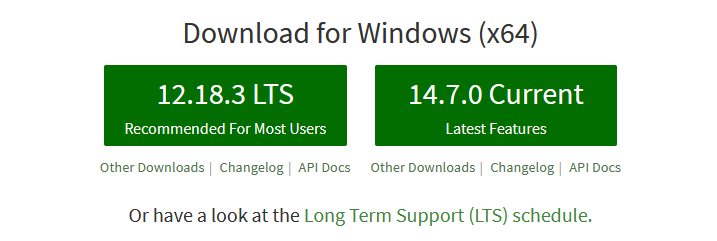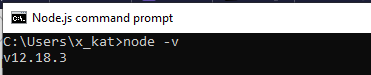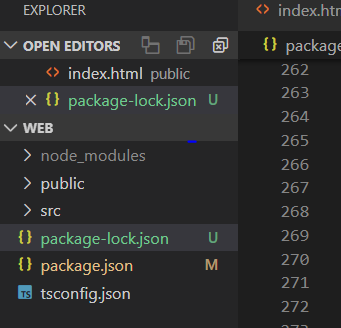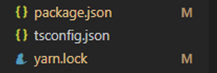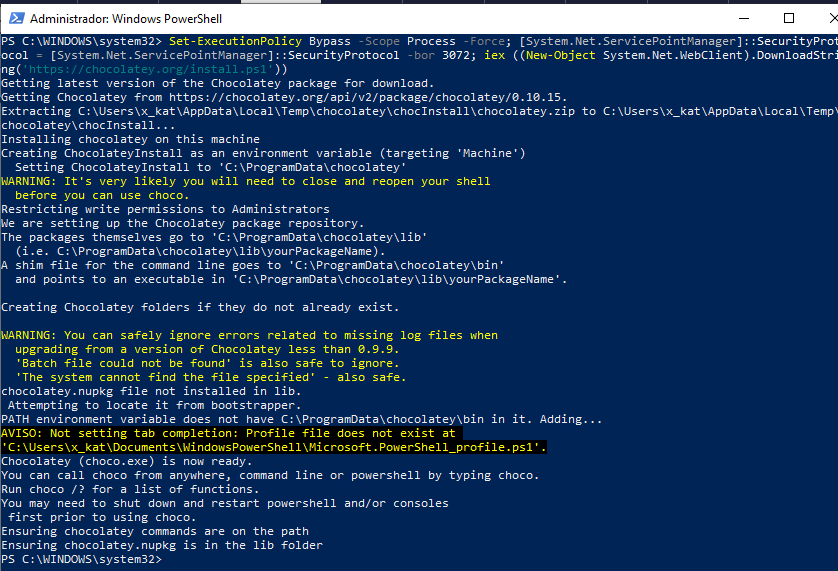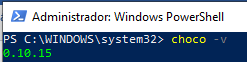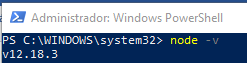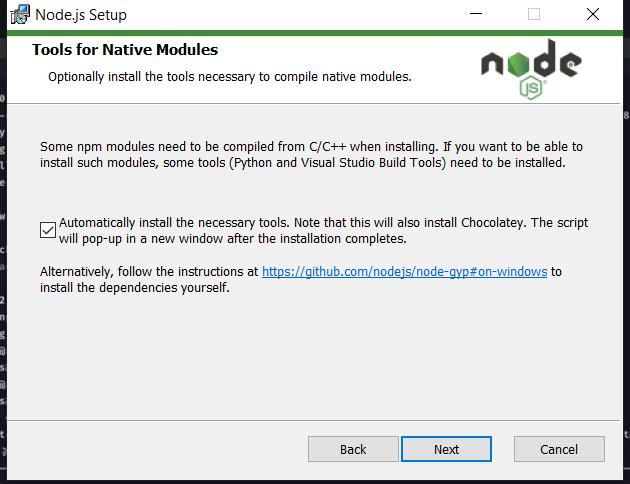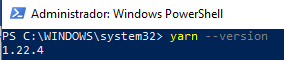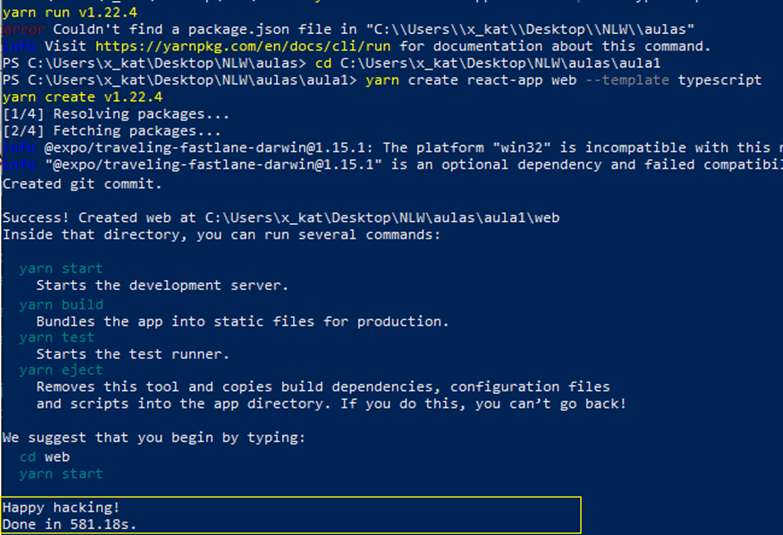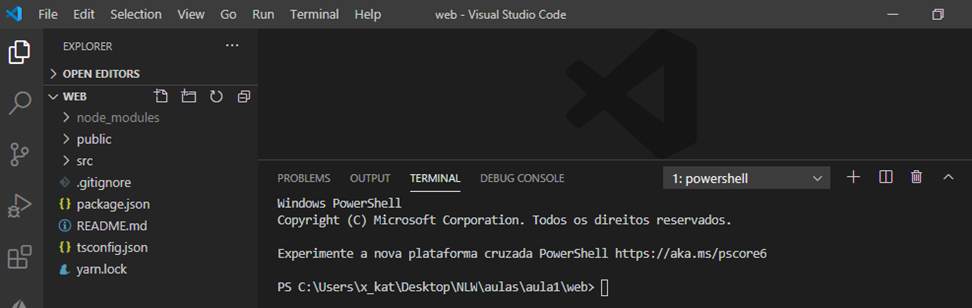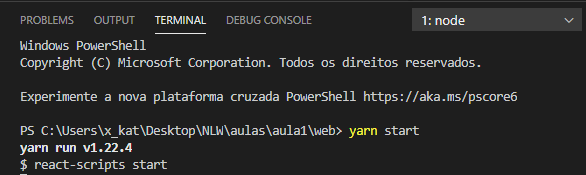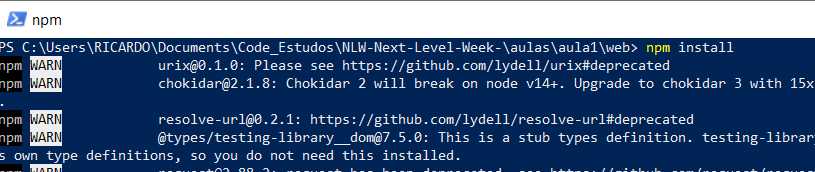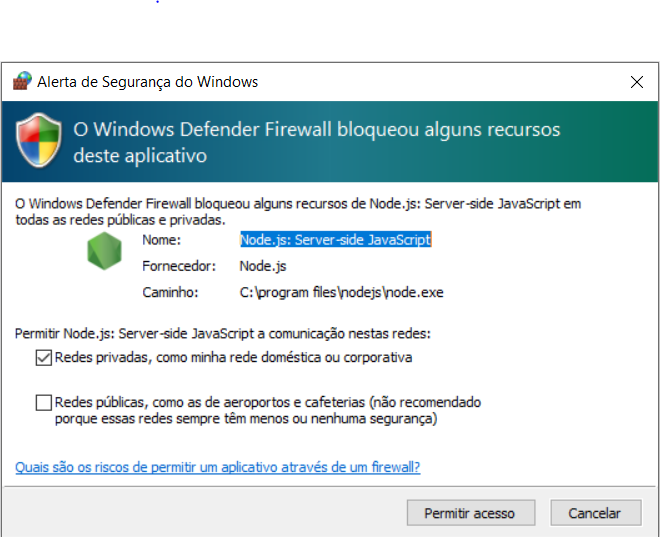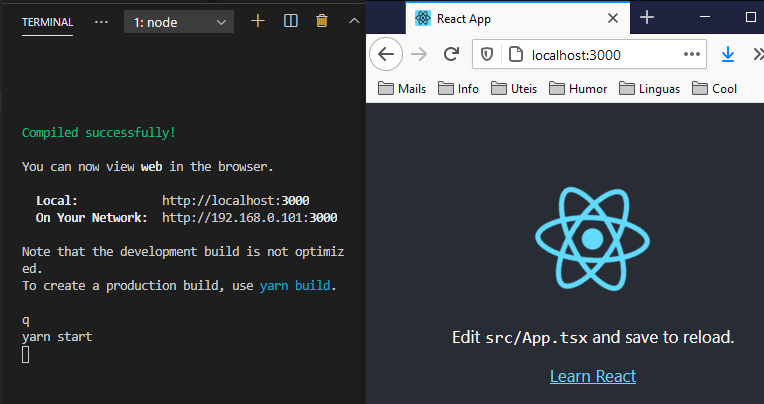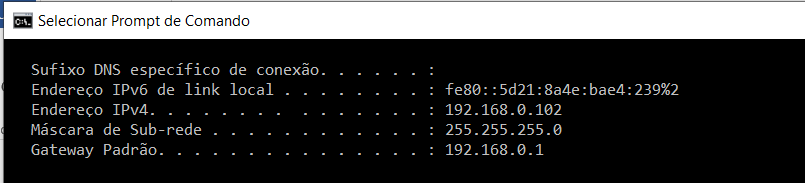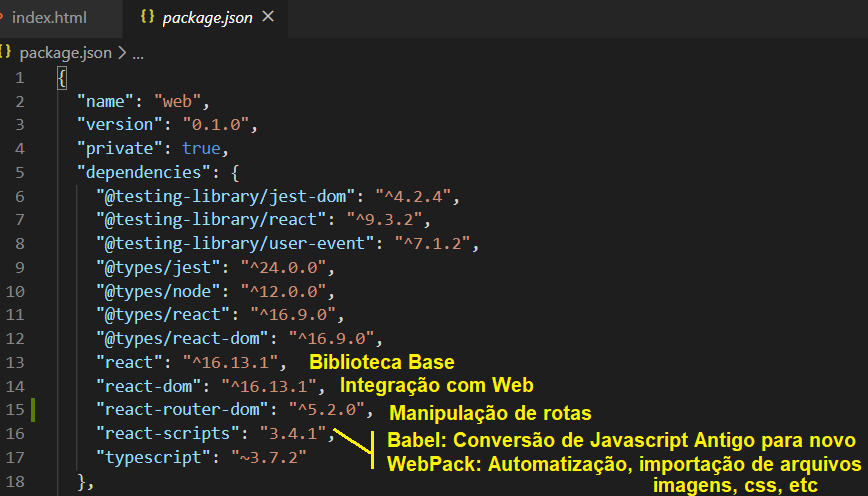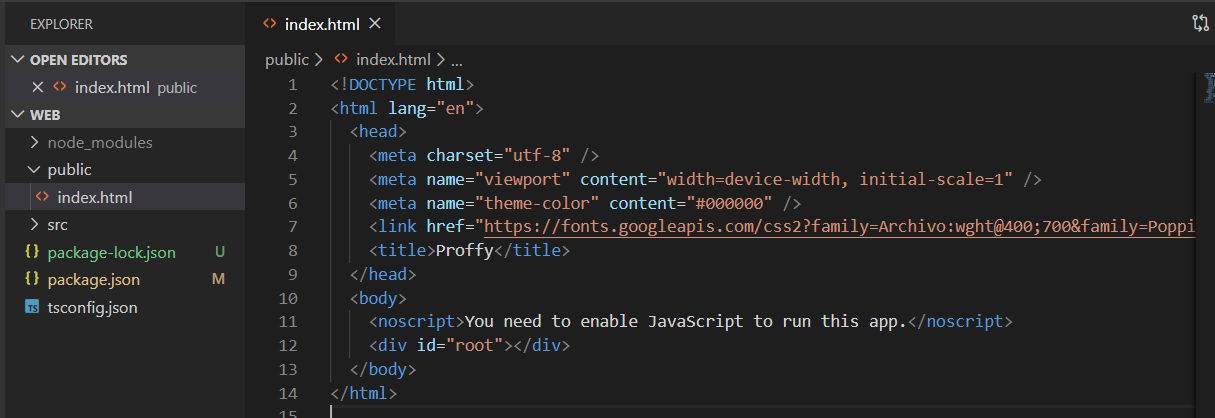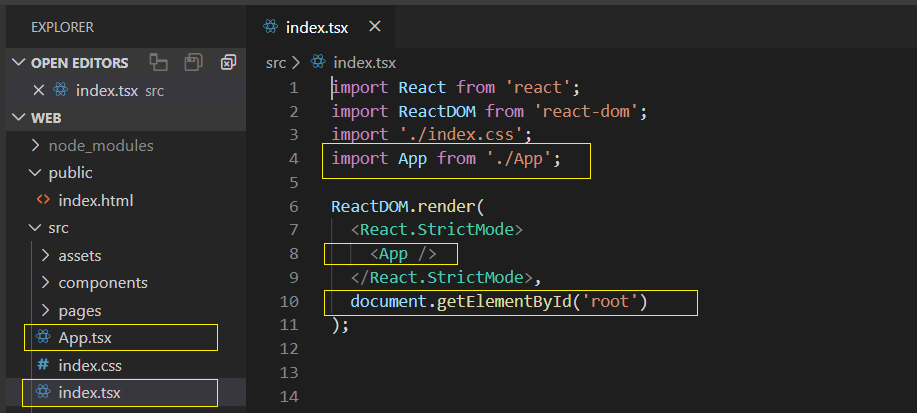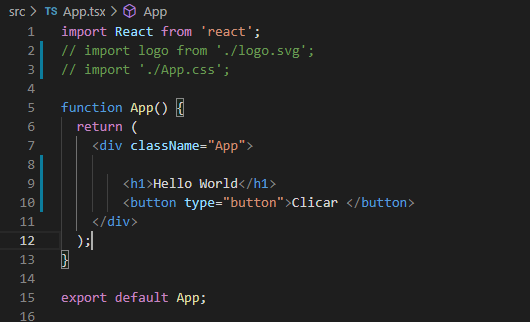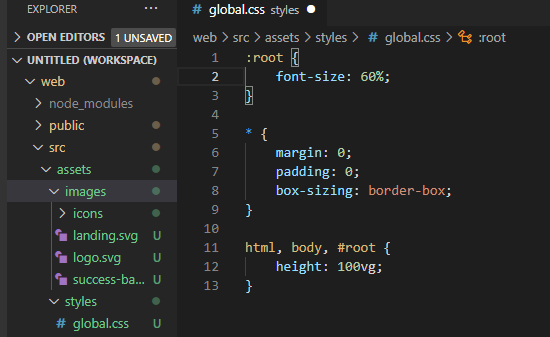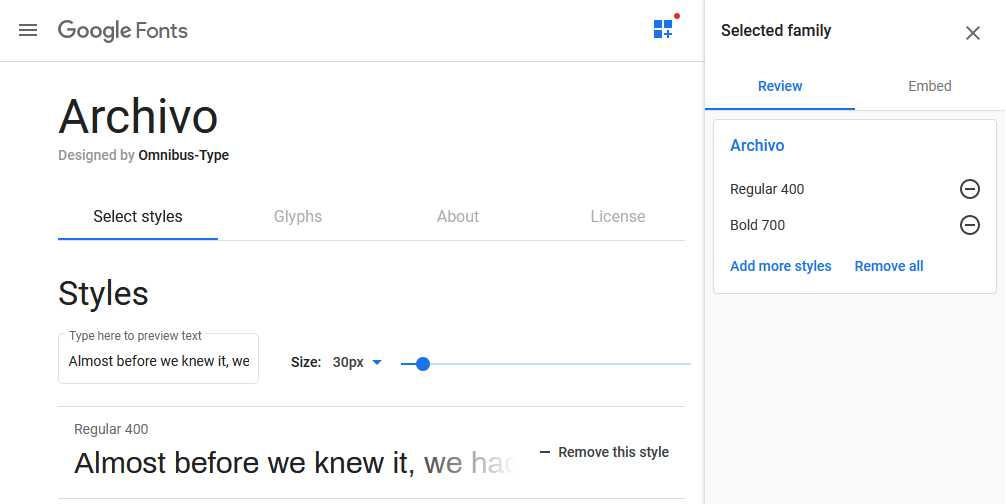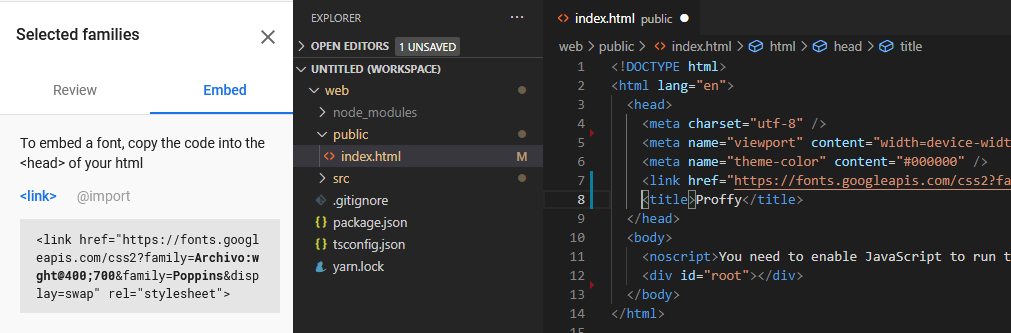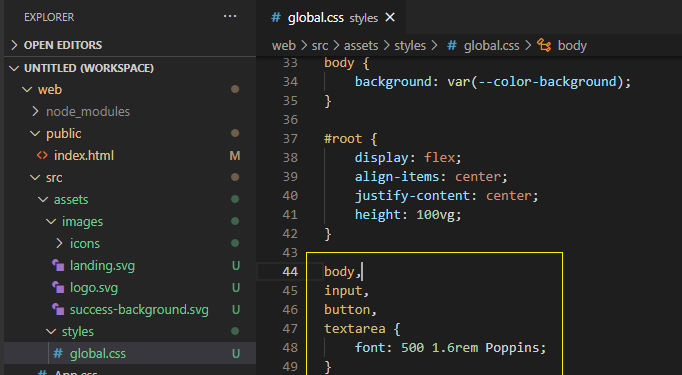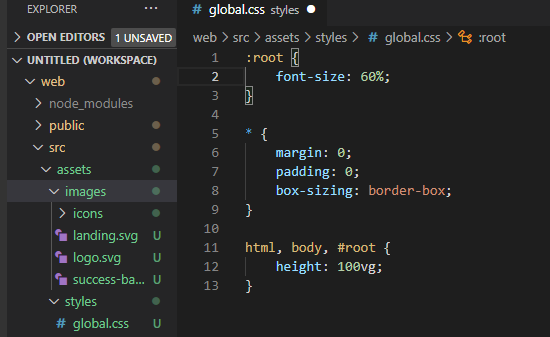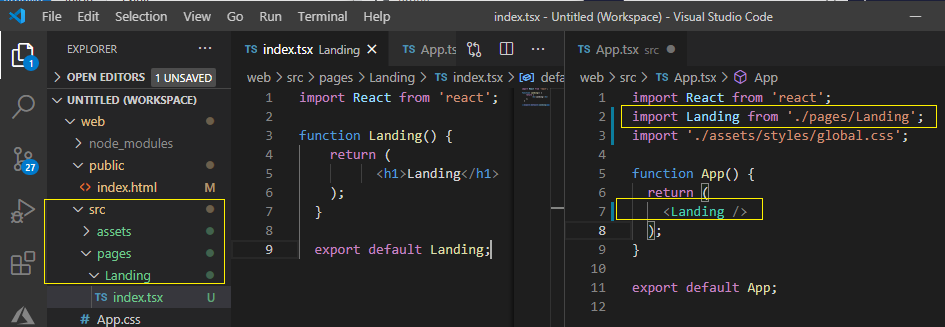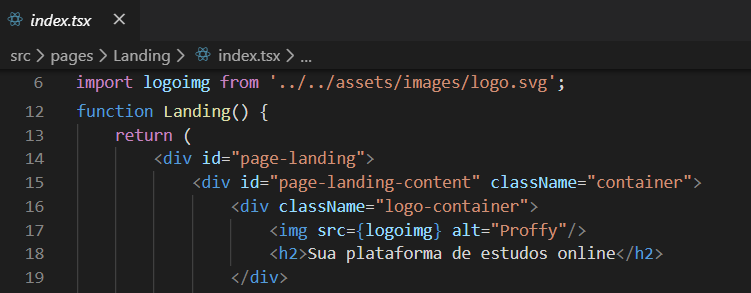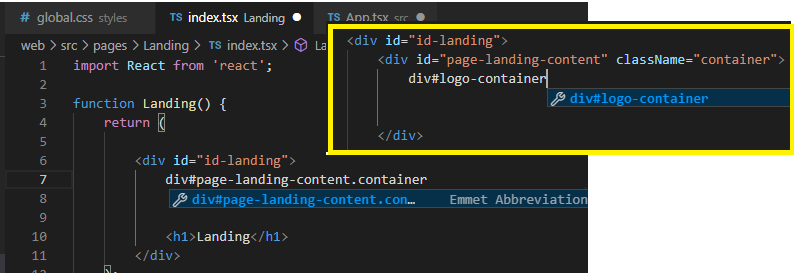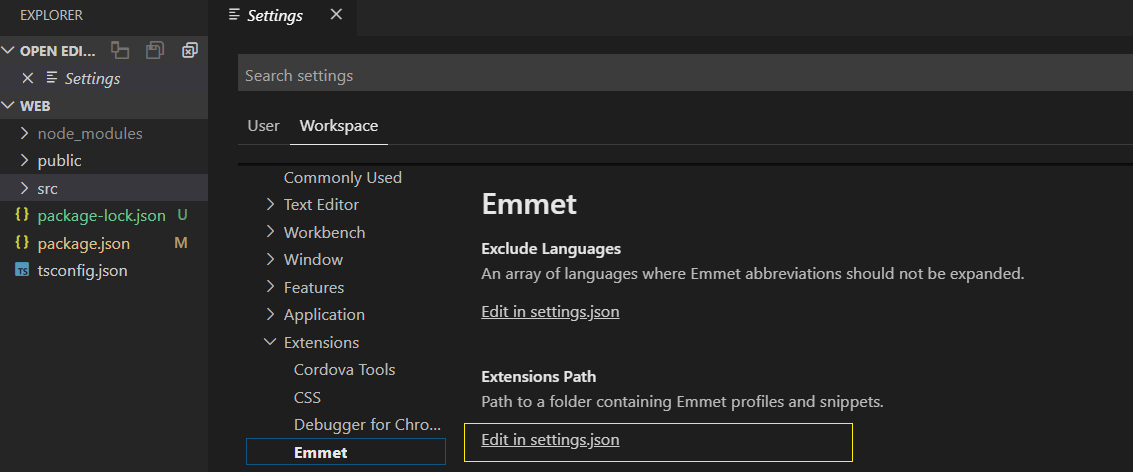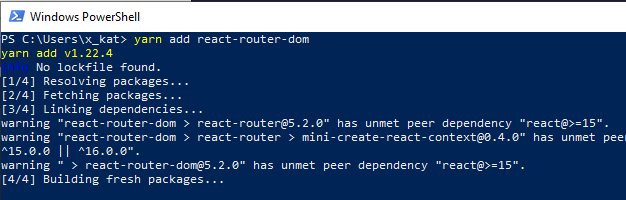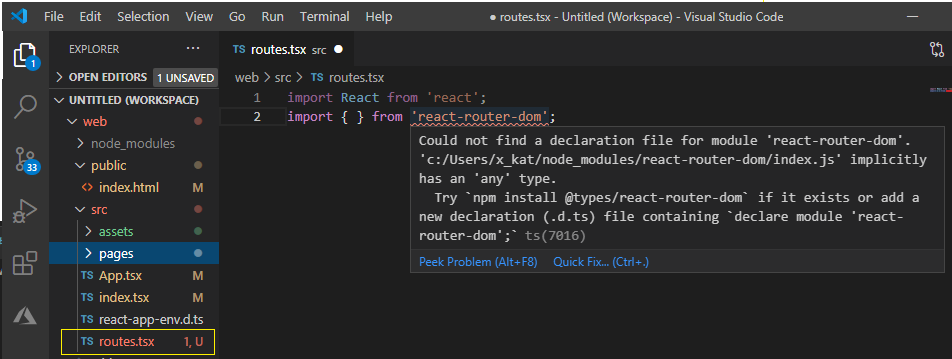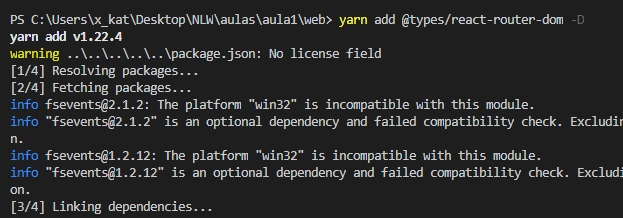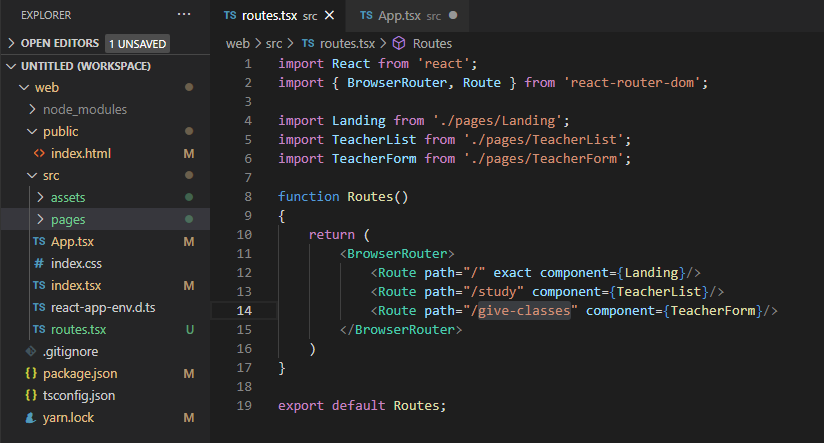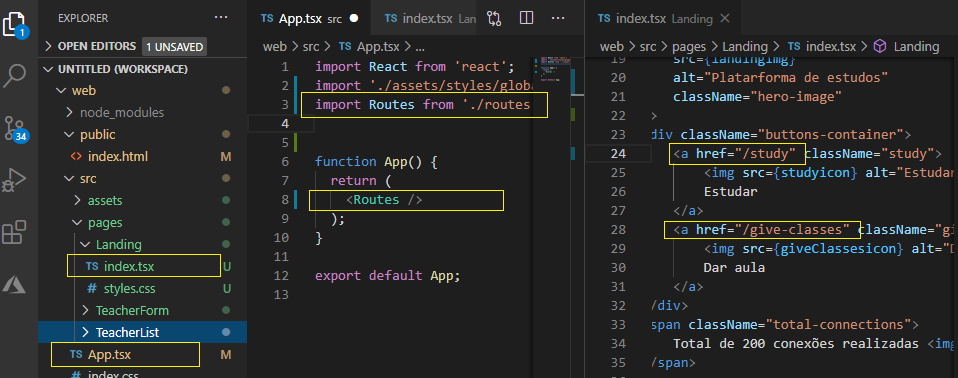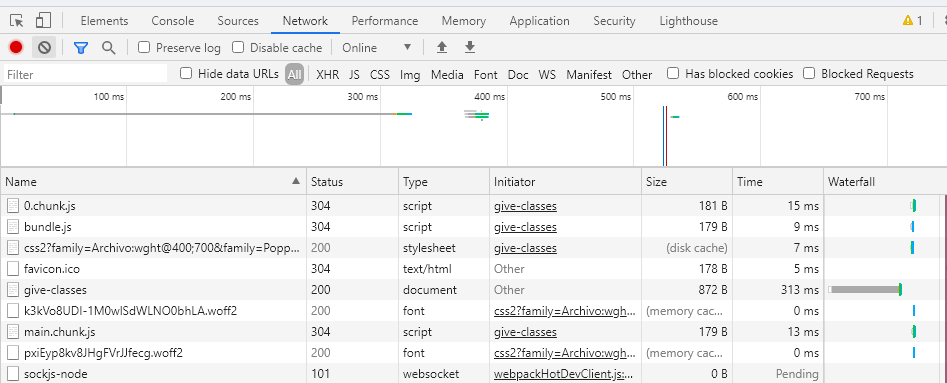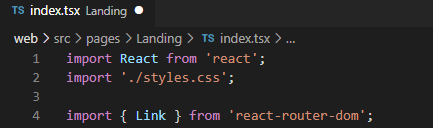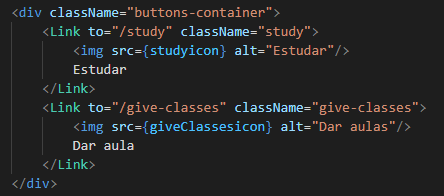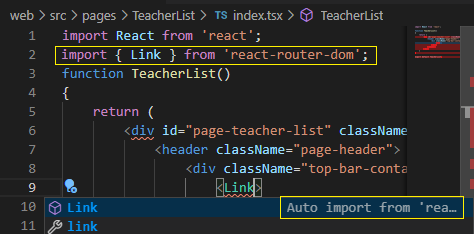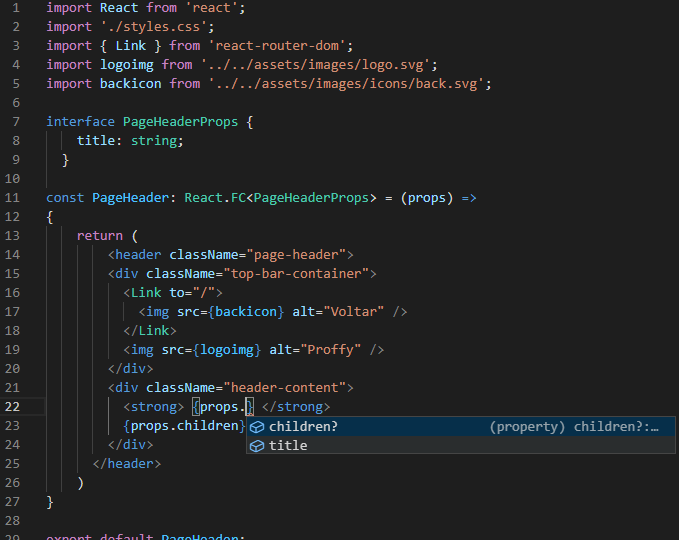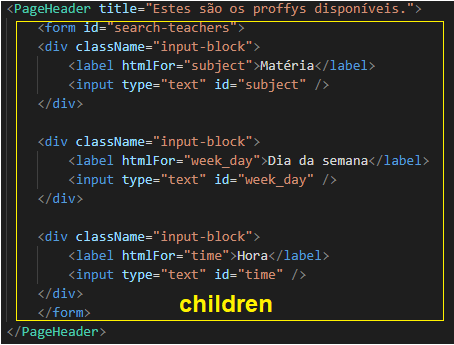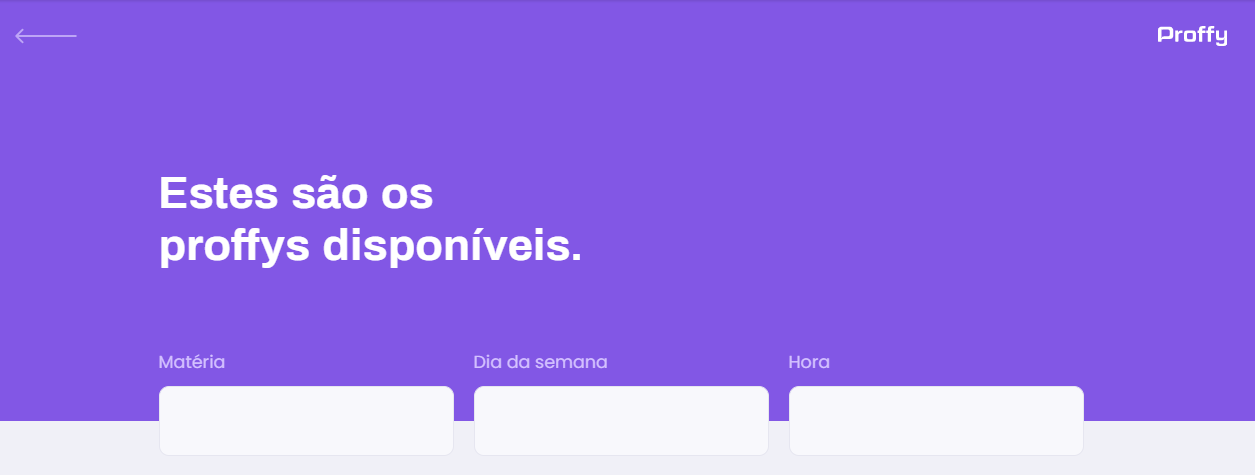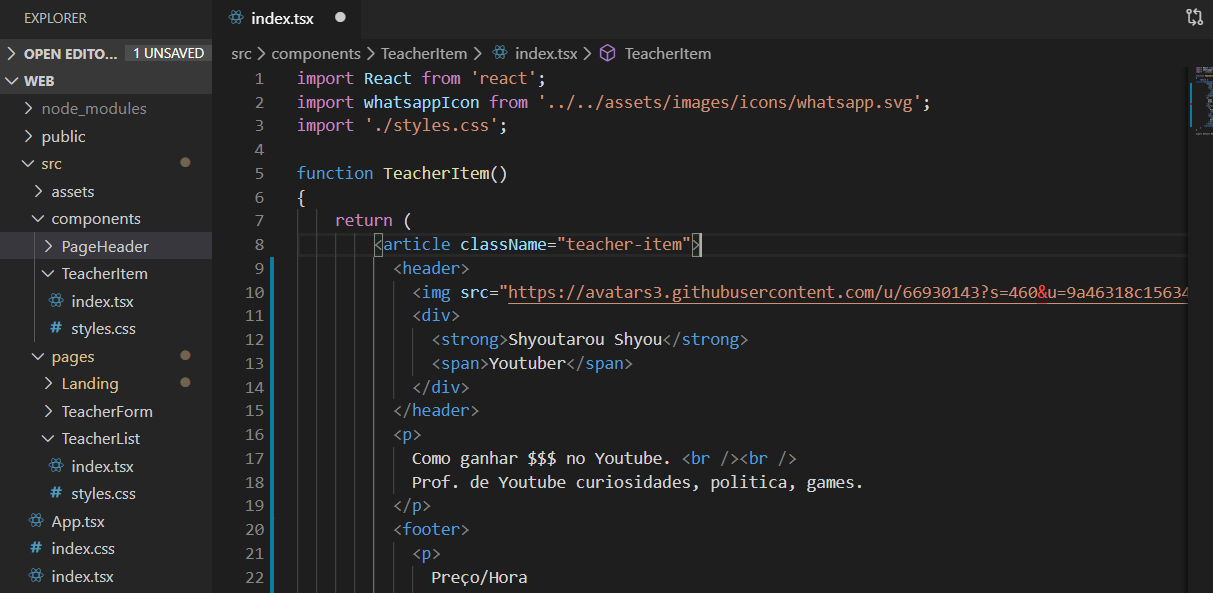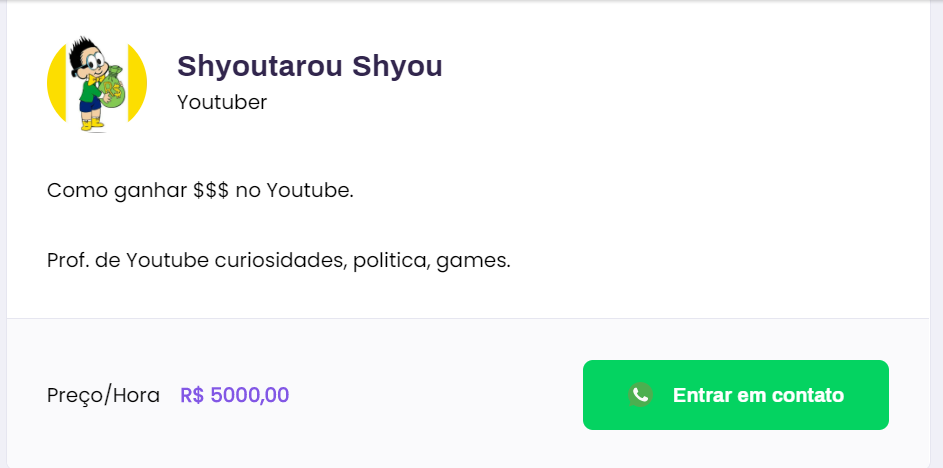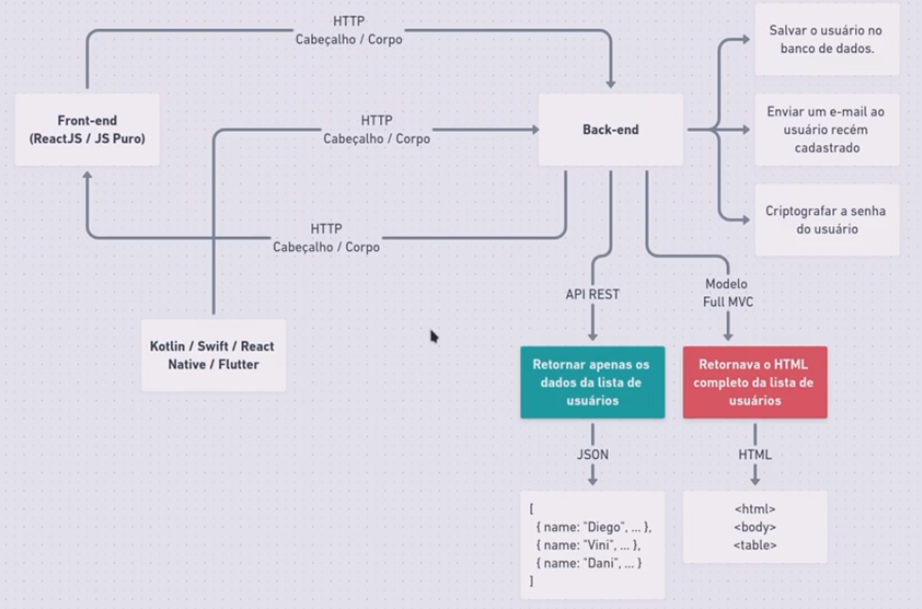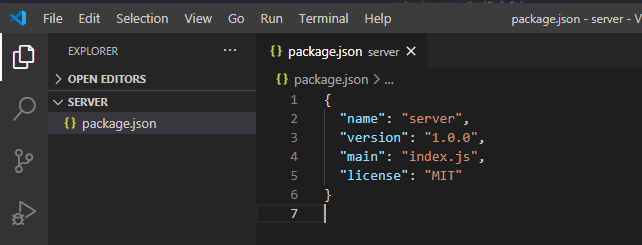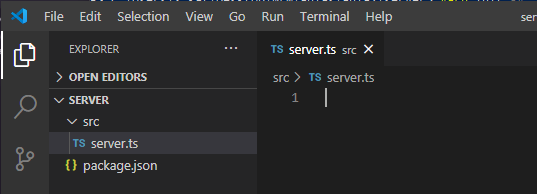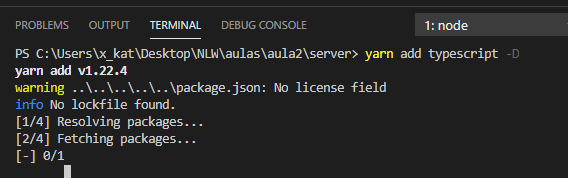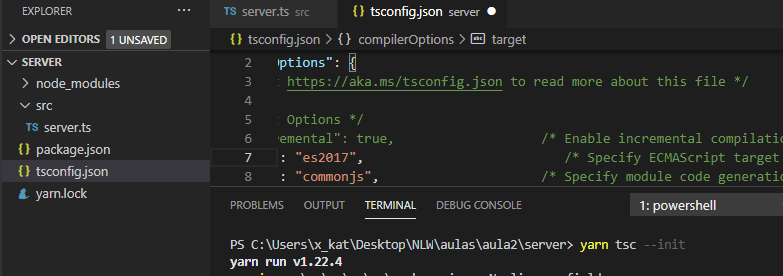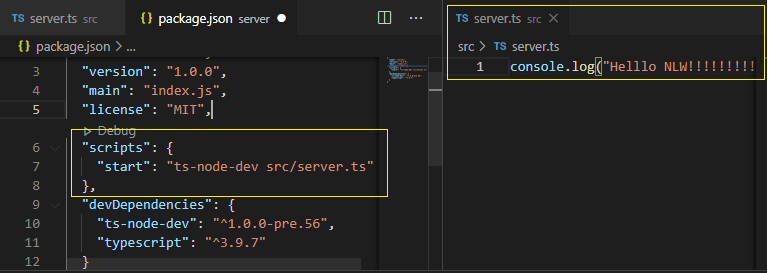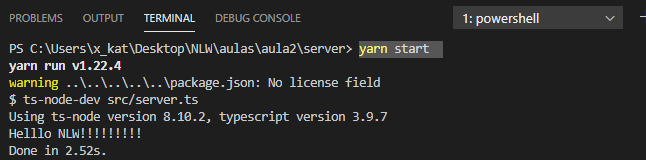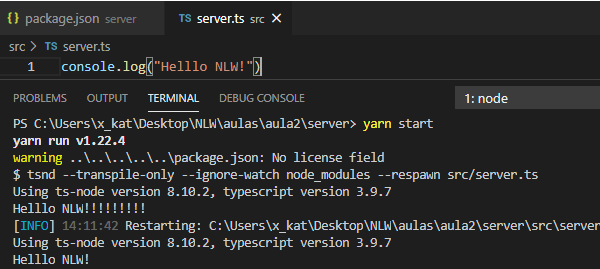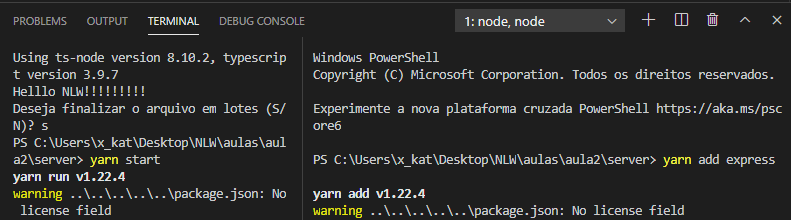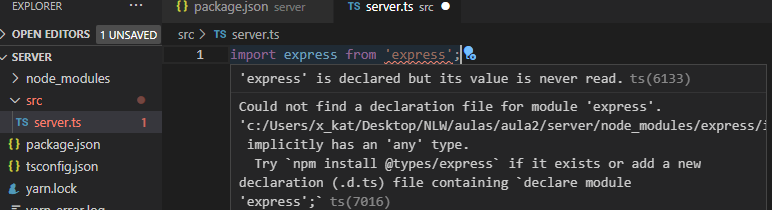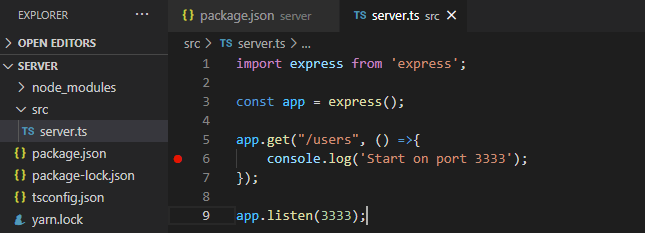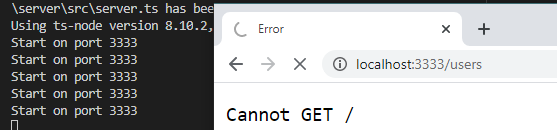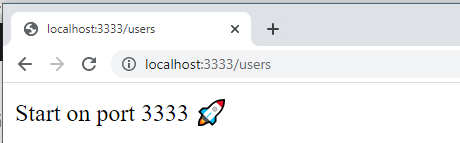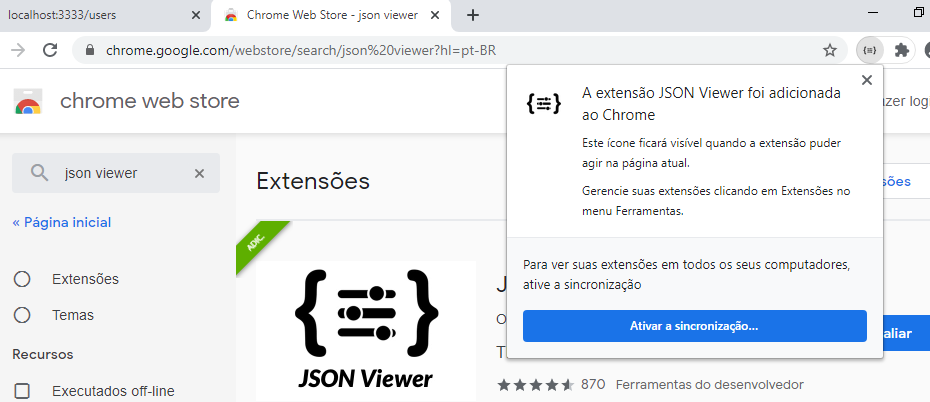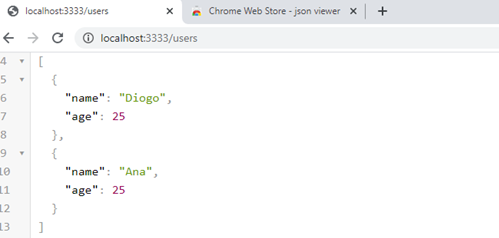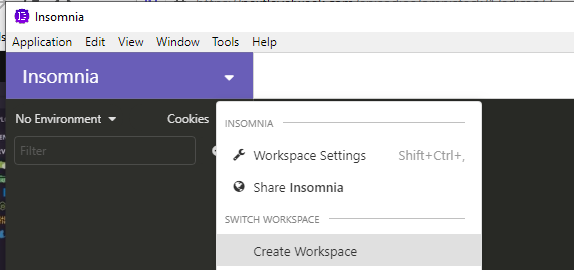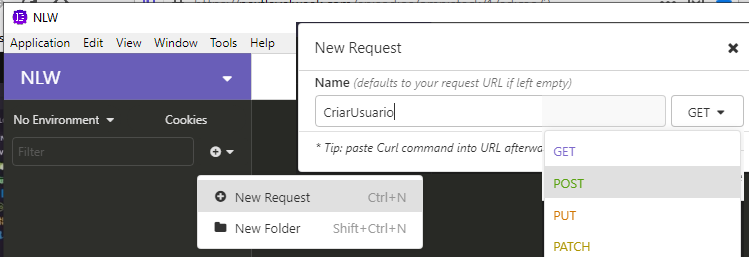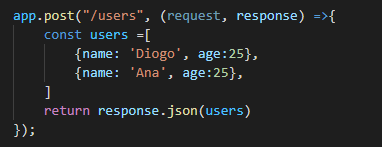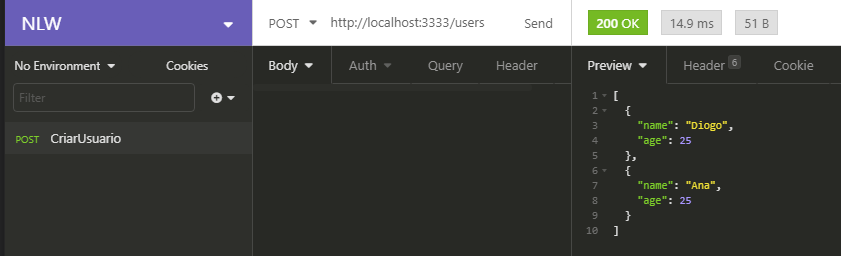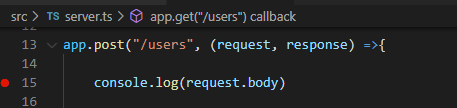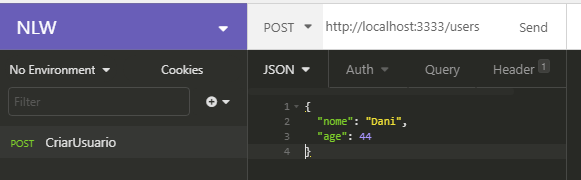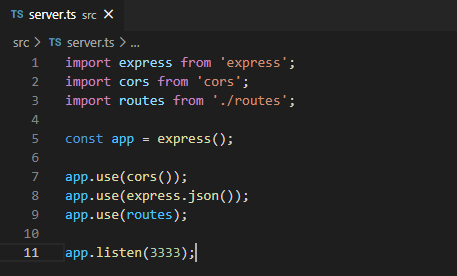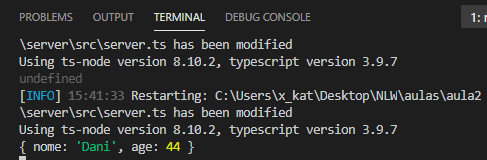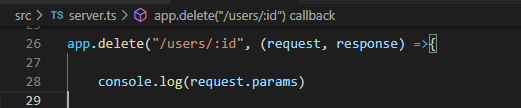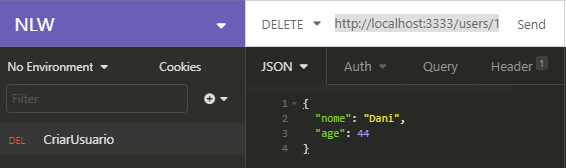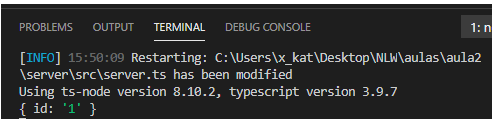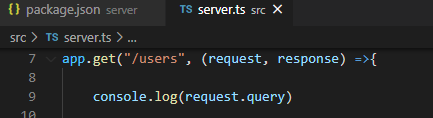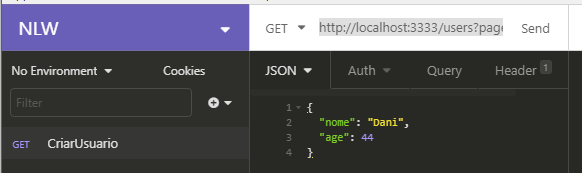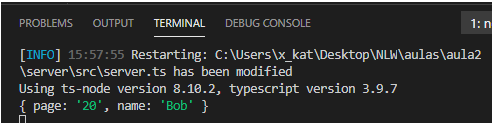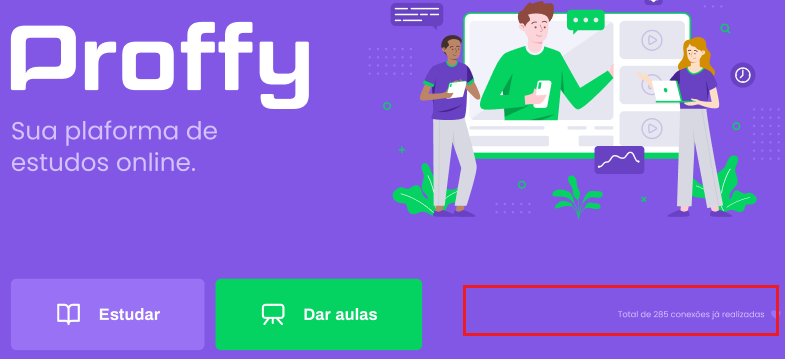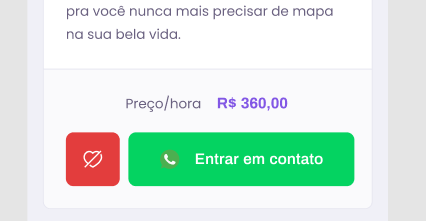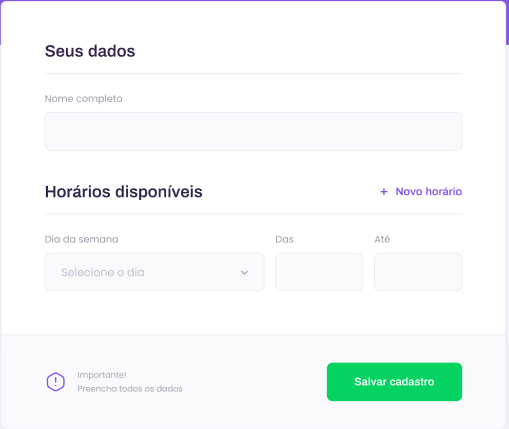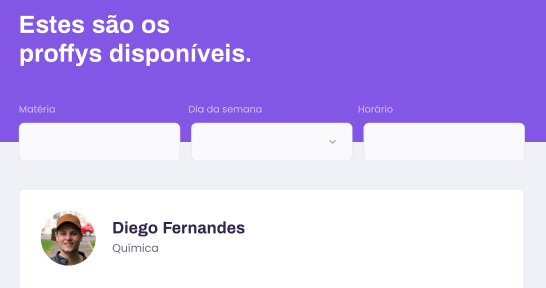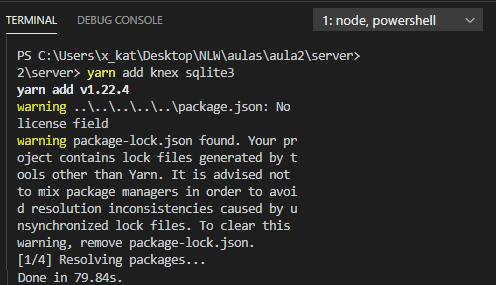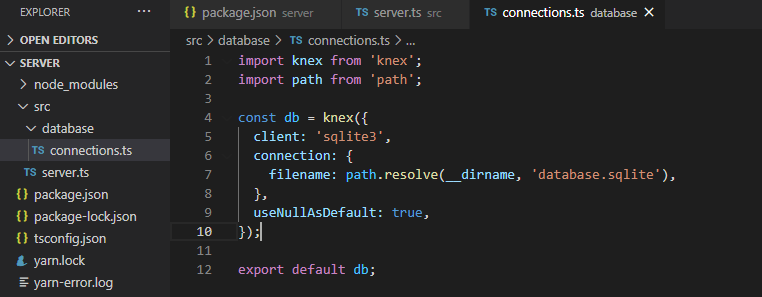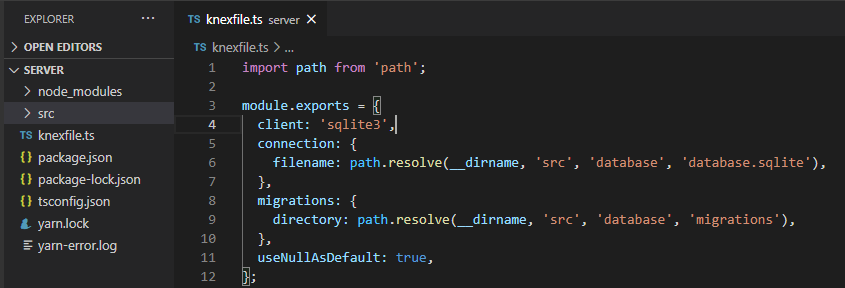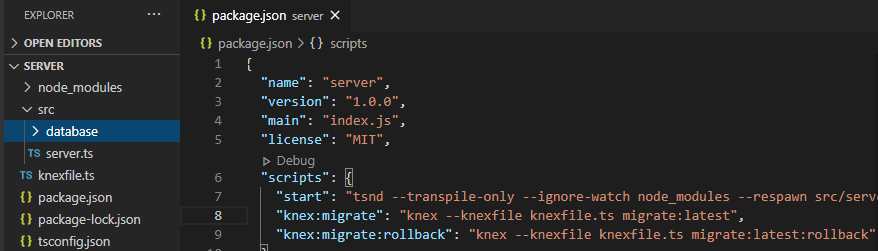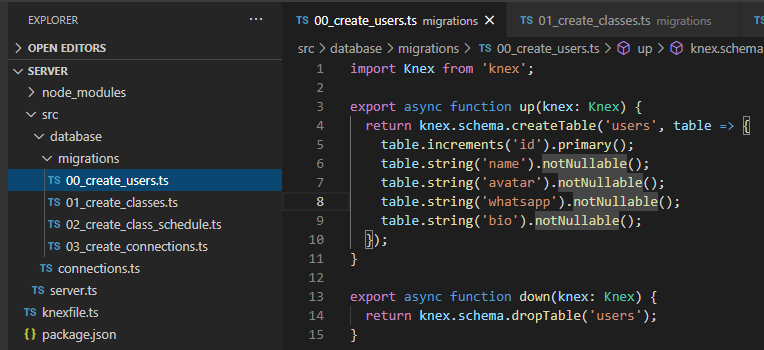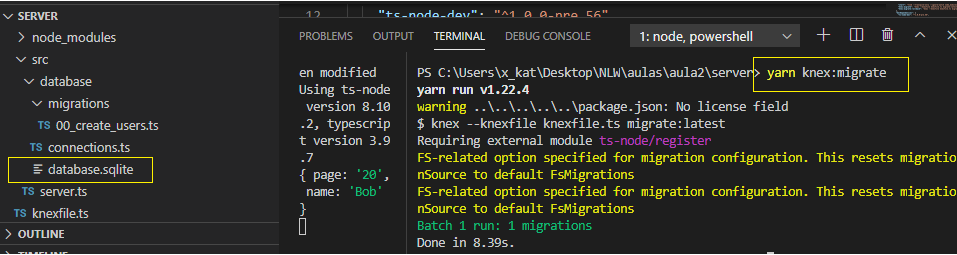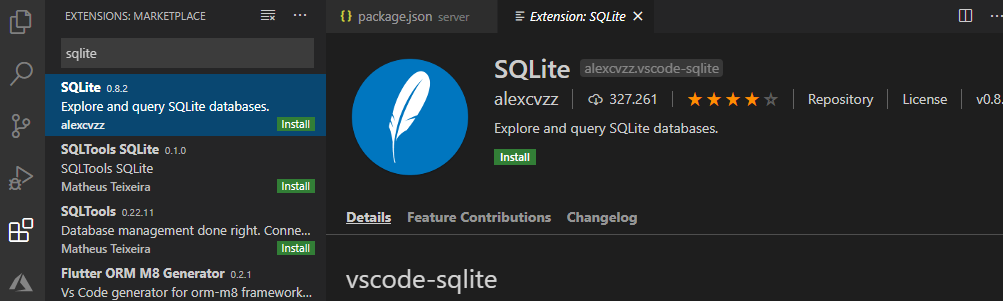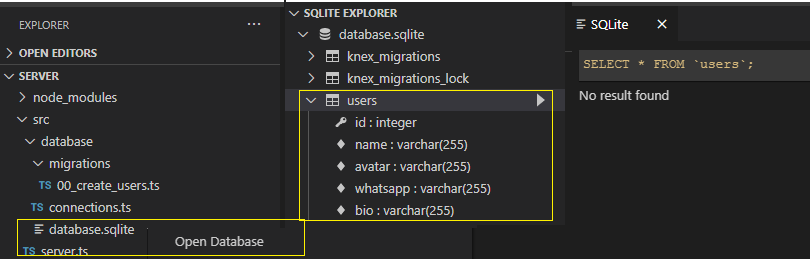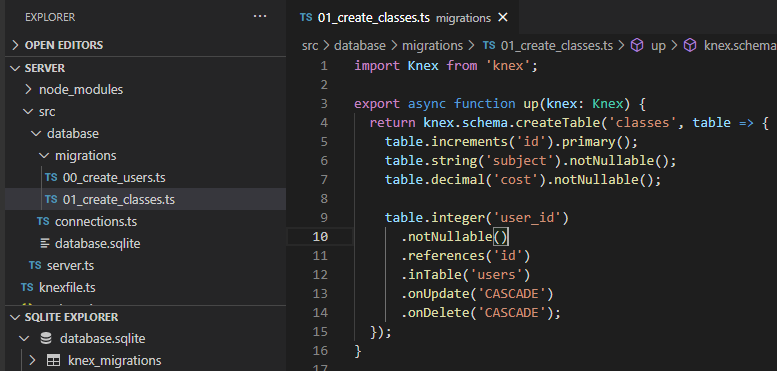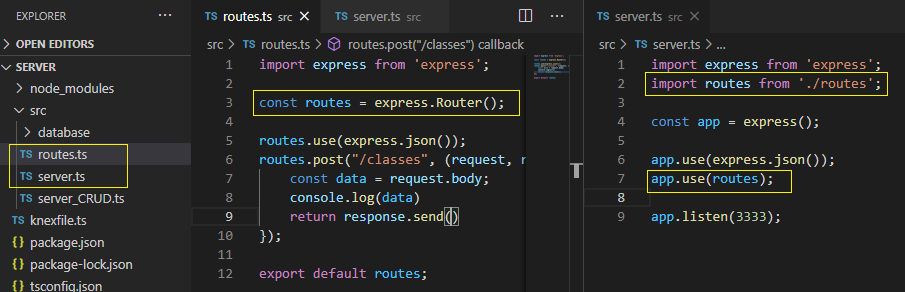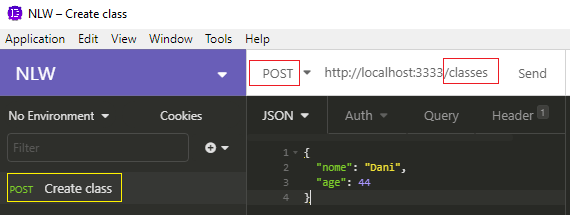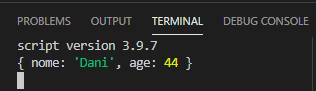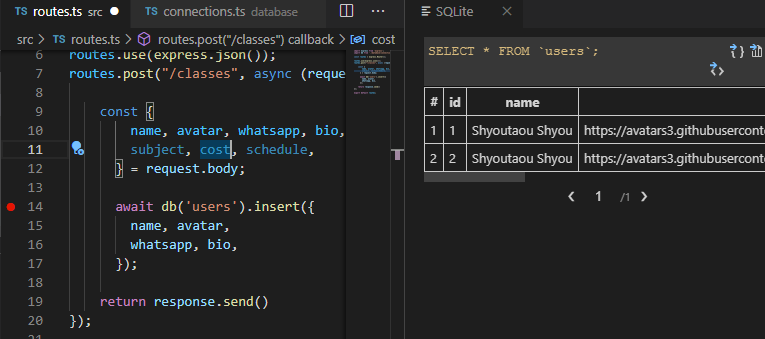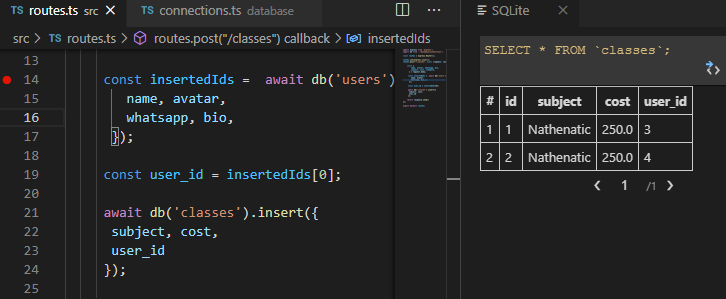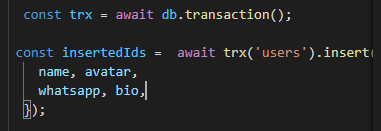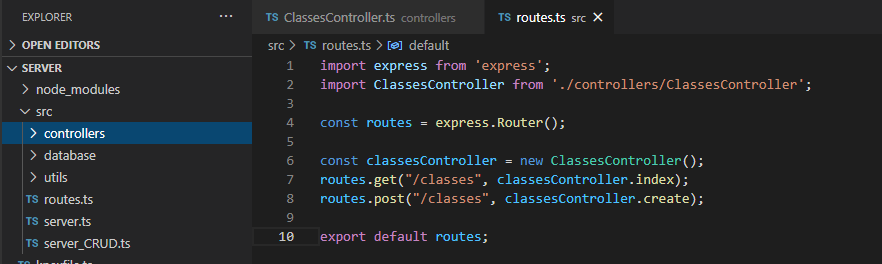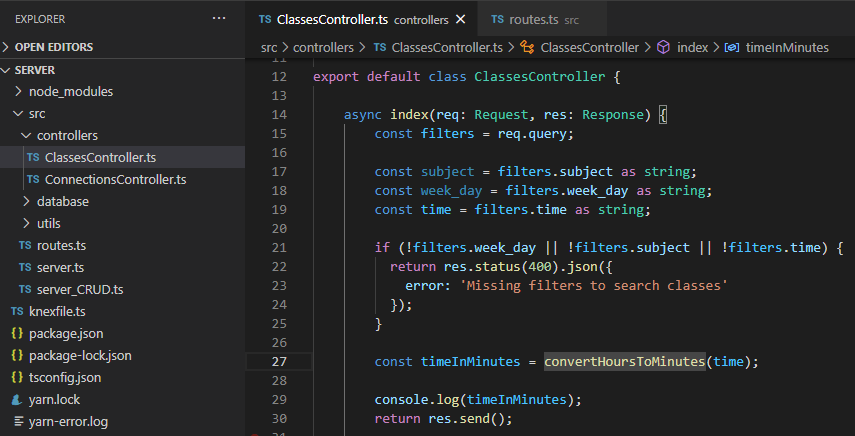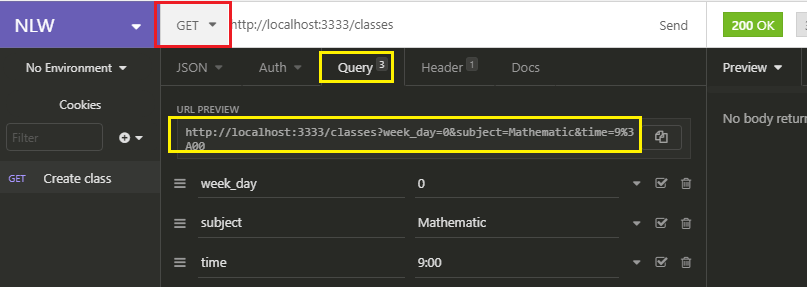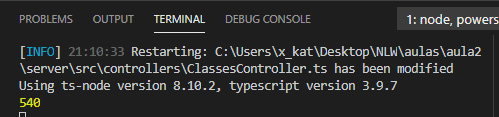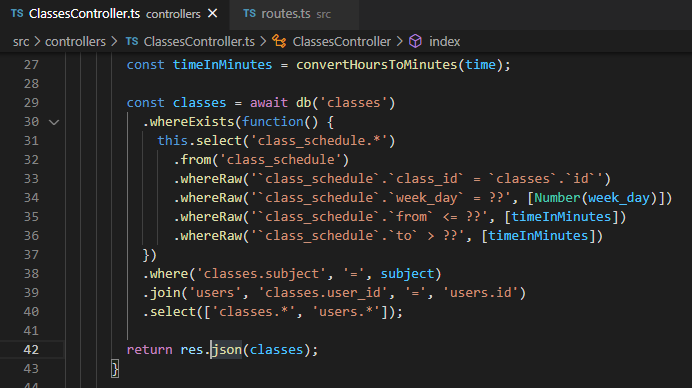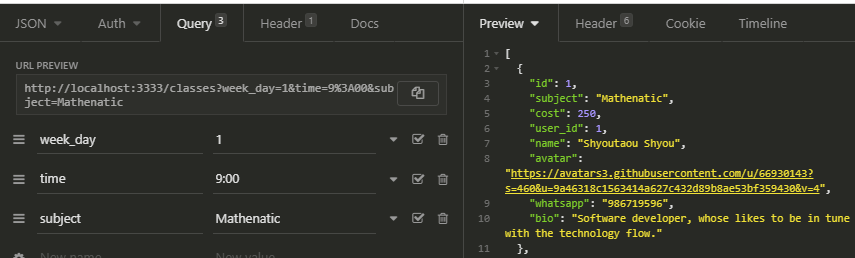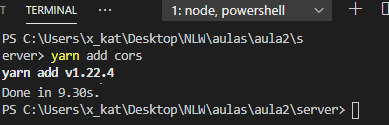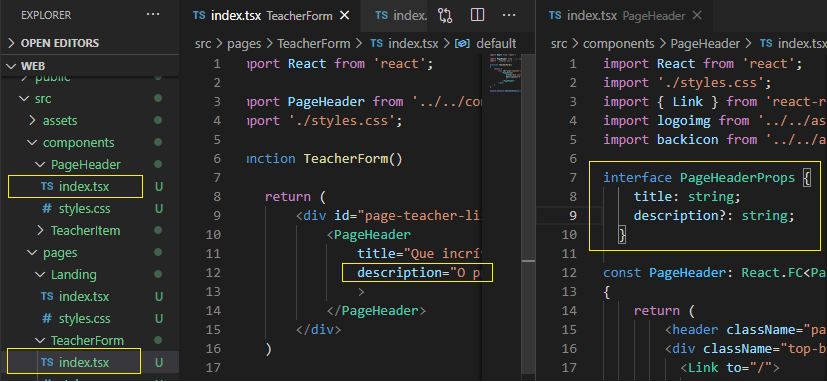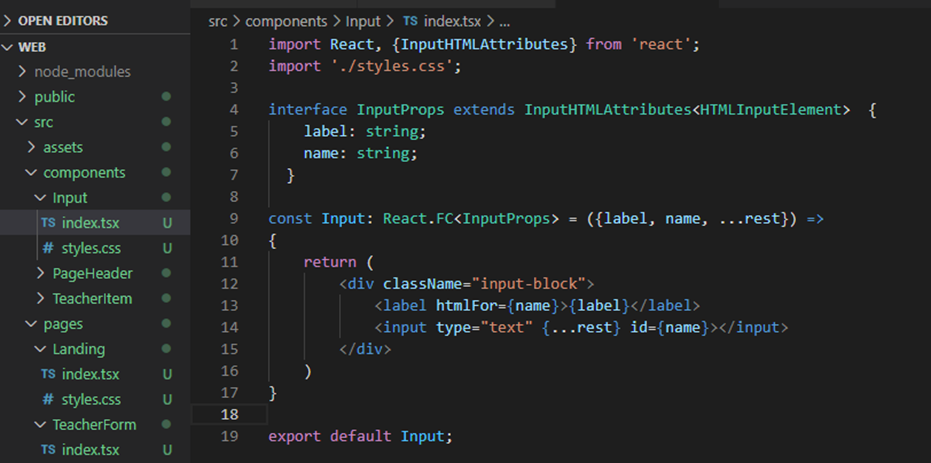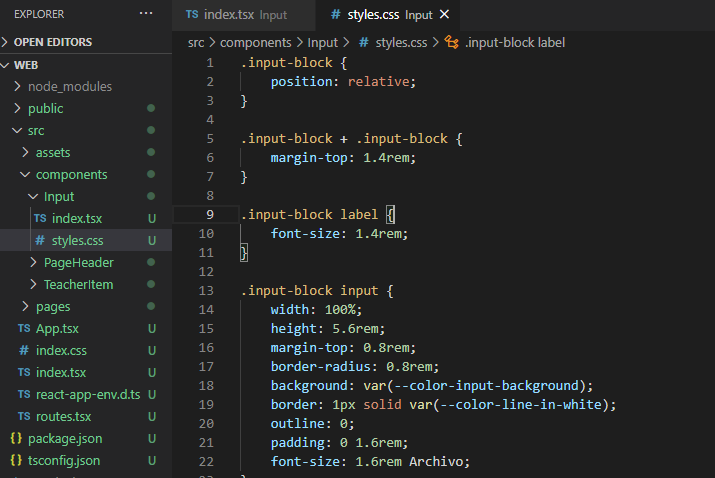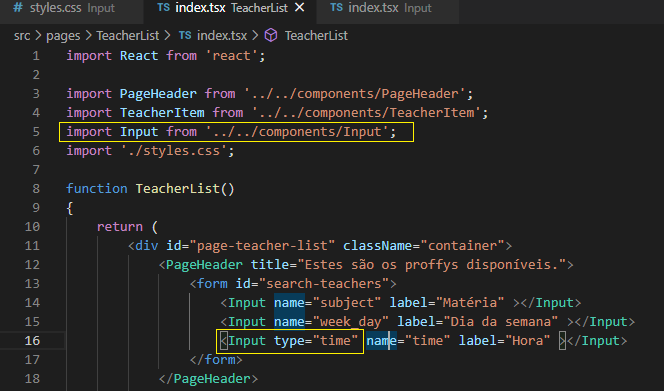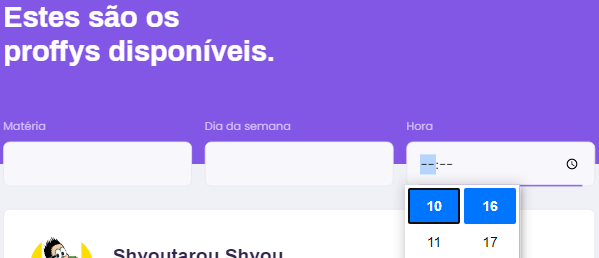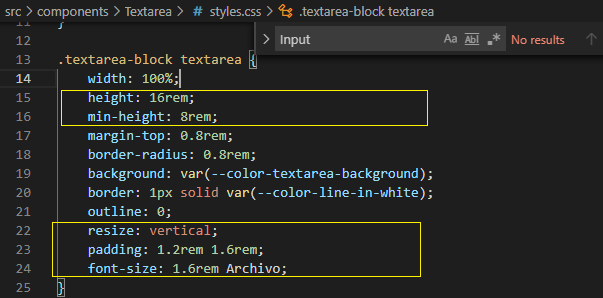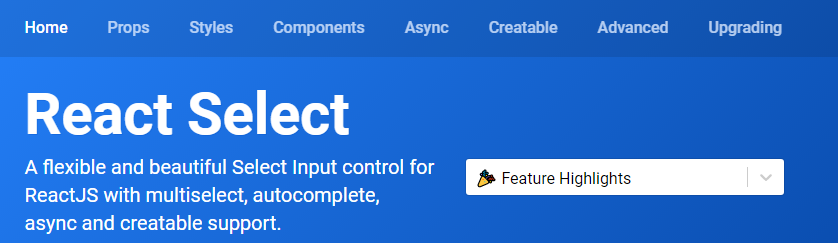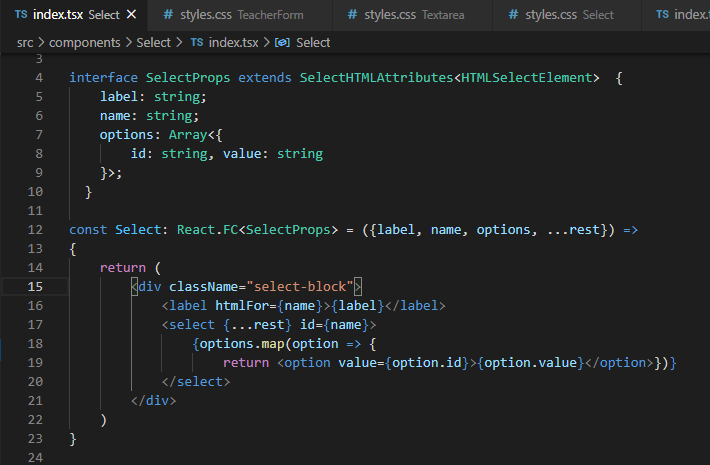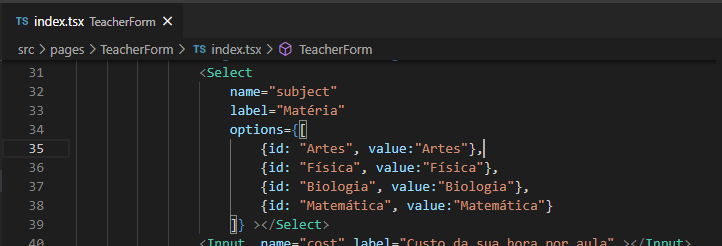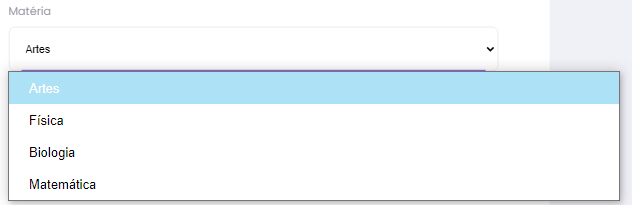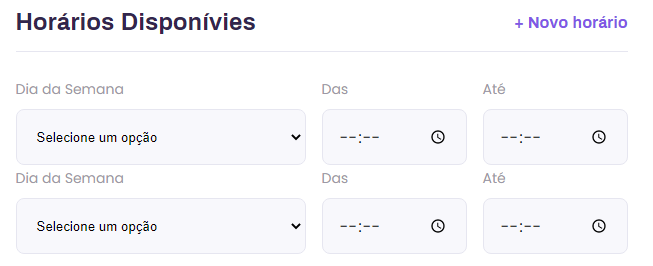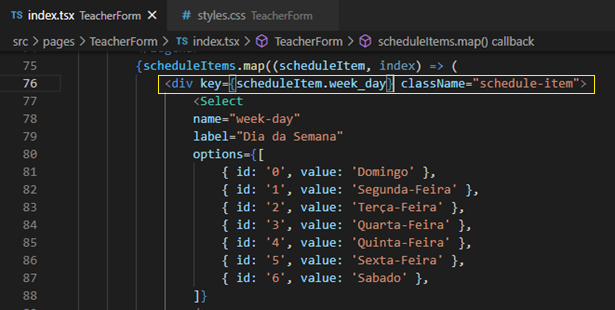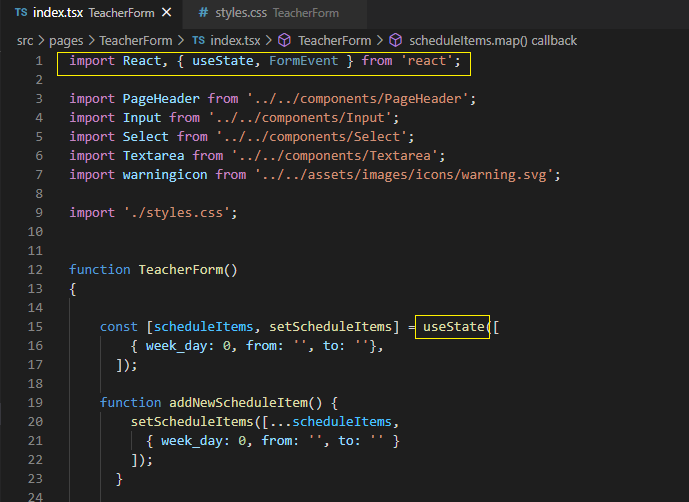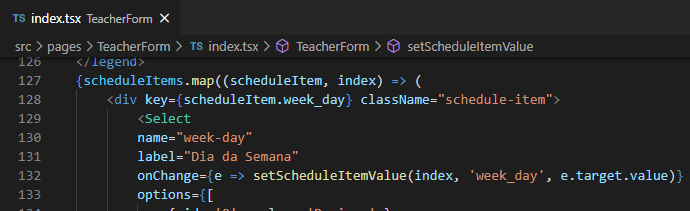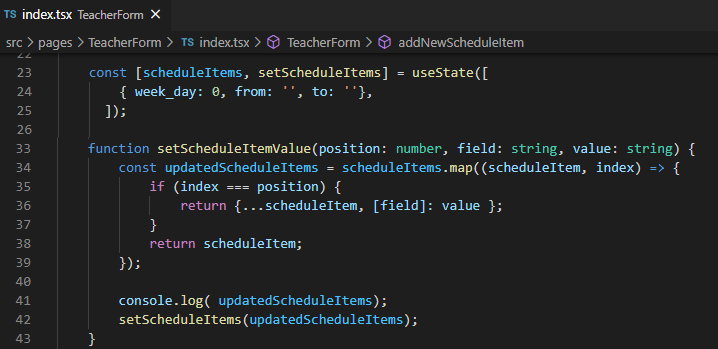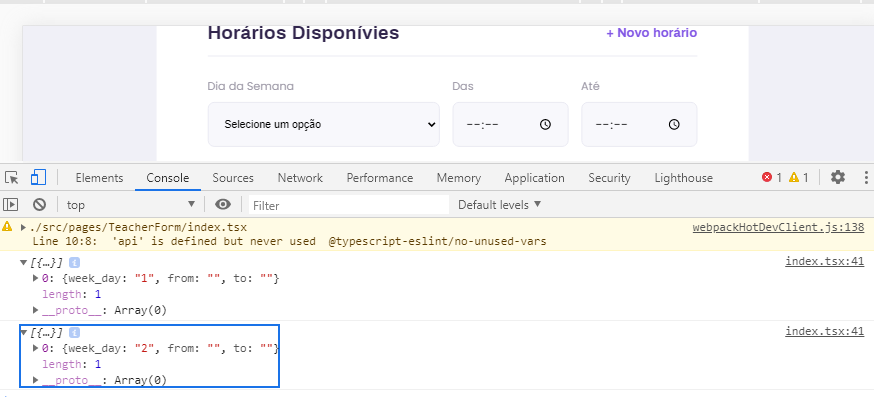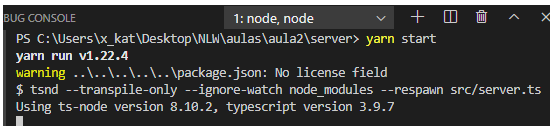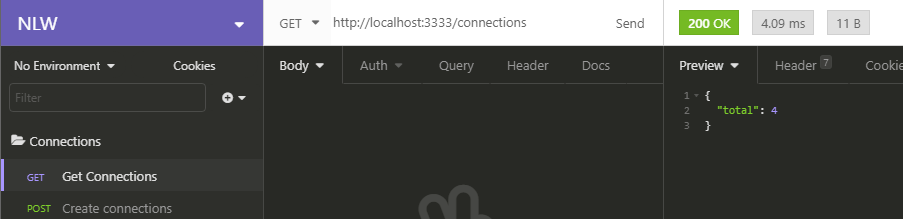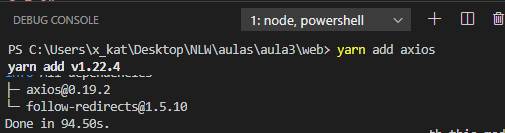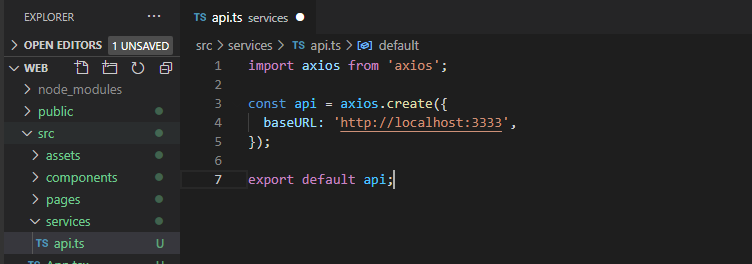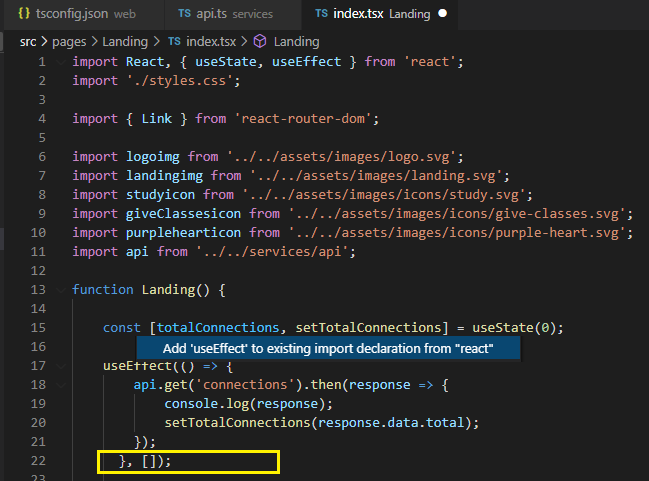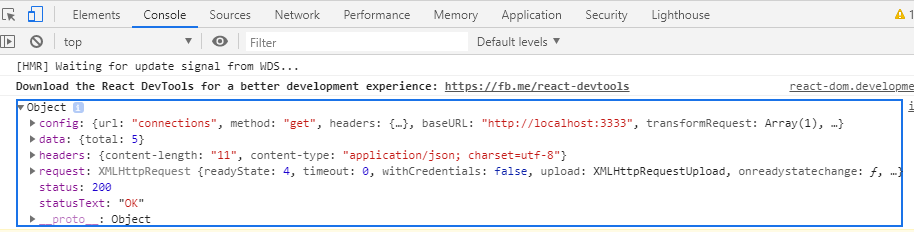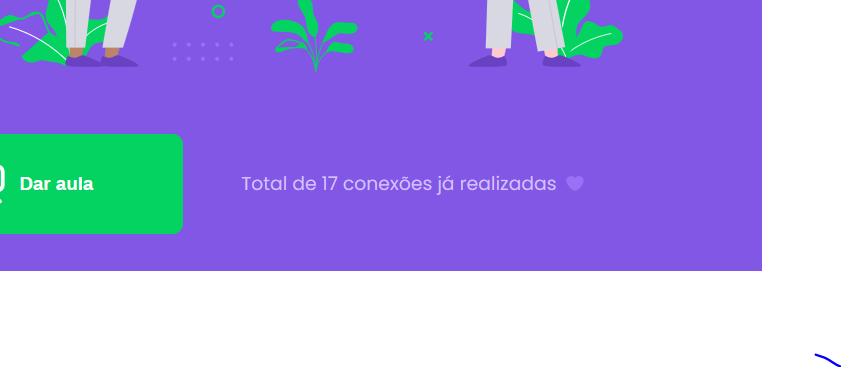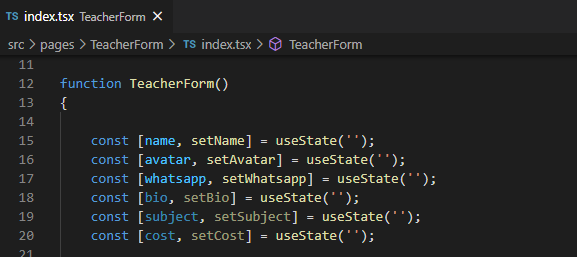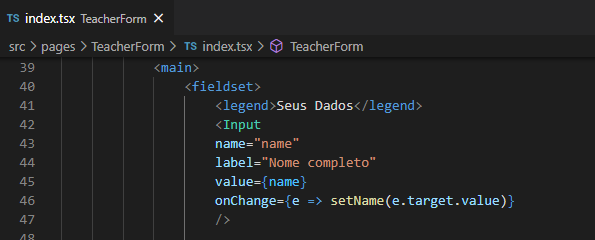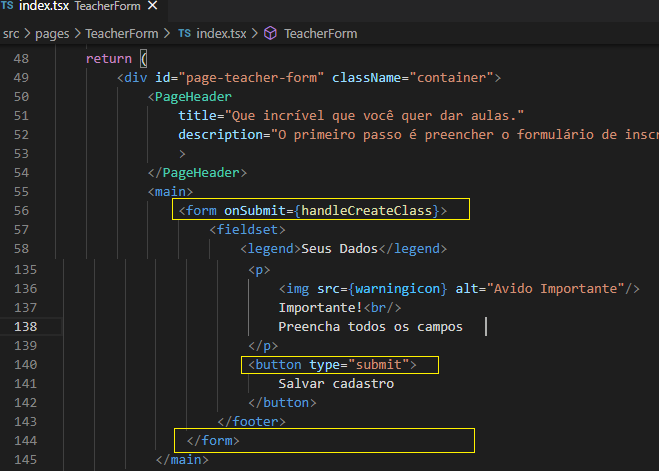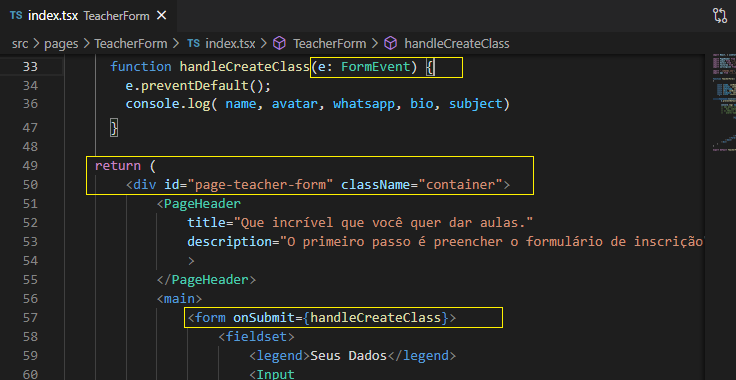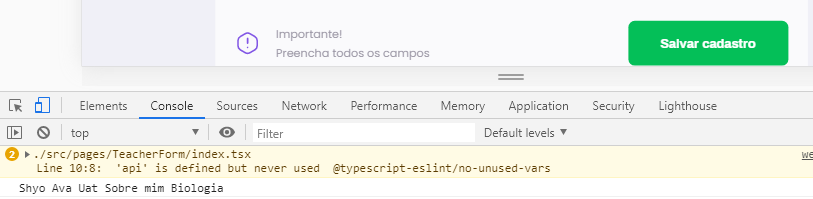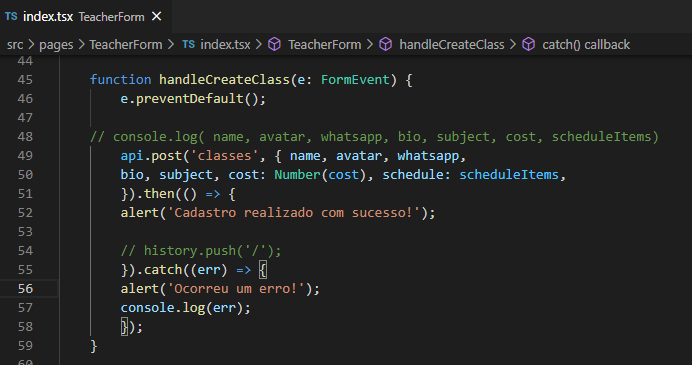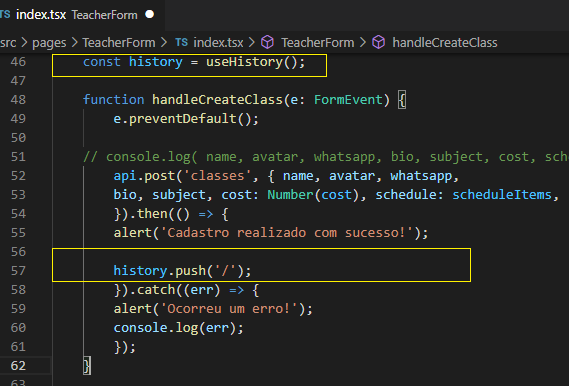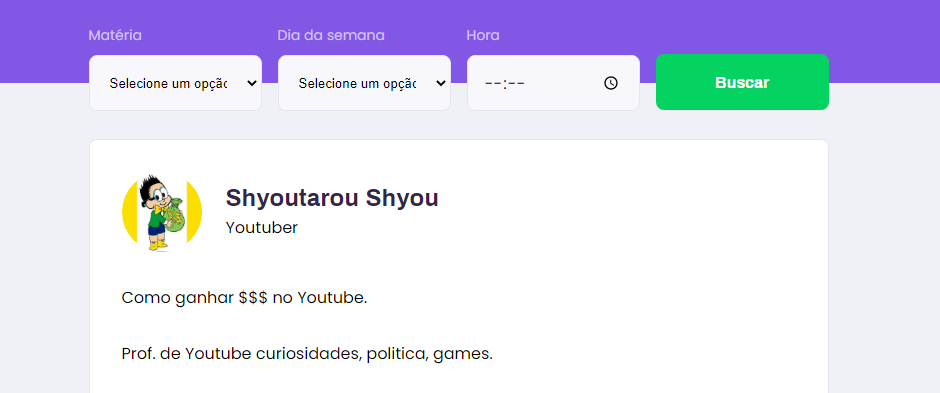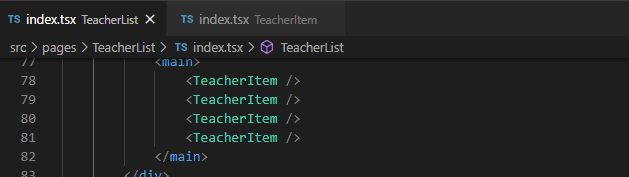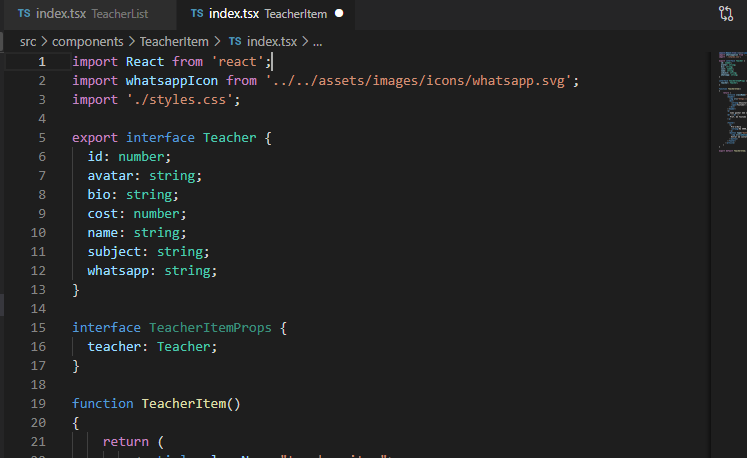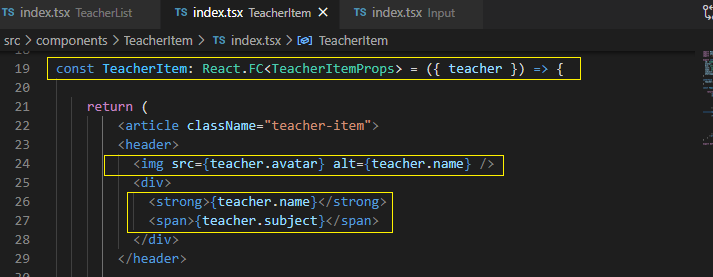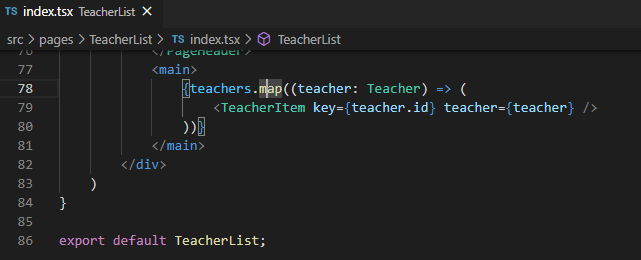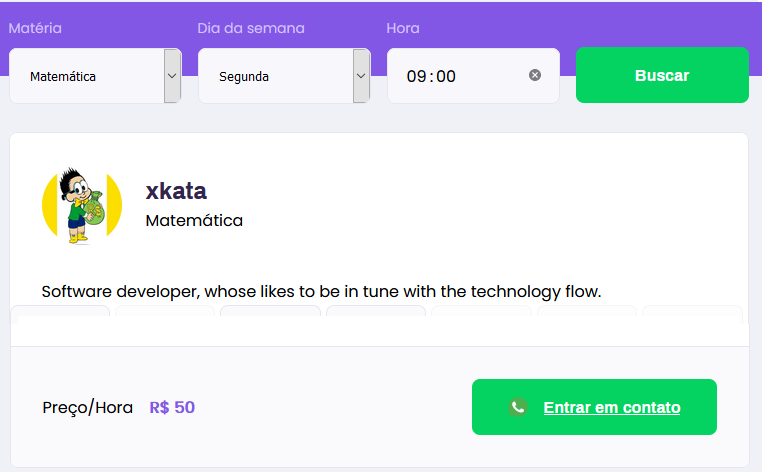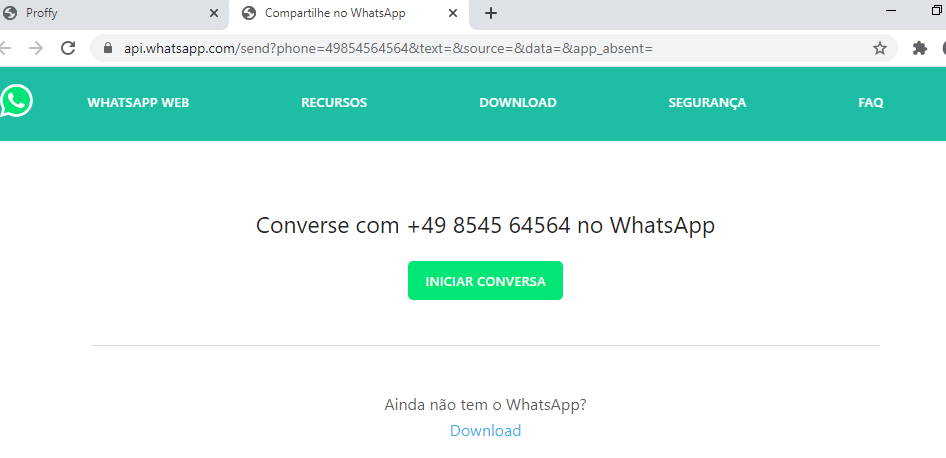NLW2 Proffy Web
Next Level Week
Project maintained by shyoutarou Hosted on GitHub Pages — Theme by mattgraham
Aula 1 (03/08/2020): Proffy-Web
Videos Youtube
Trilha OmniStack
Wikis
Resumo dos três primeiros dias da NLW da Rocketseat.
GitHub Pages
📌 Index
INSTALAÇÕES - Node E NPM
O primeiro passo para podermos utilizar a Omnistack (Node.js, ReactJS e React Native) é instalar o Node.js, que vem acompanhado do NPM. Para visualizar o site do Node.js e suas versões: * https://nodejs.org/en/
Como você já deve ter visto, na página principal do Node são apresentadas duas versões: LTS e Current.
A primeira se refere à versão do Node que possui Long Term Support (LTS), são as mais confiáveis e é a que recomendamos utilizar na NLW. Já a segunda se refere à versão do Node mais atual e experimental, o que não é recomendada para desenvolvimento ainda.
Escolhida a versão LTS do Node, precisamos decidir o método de instalação. É importante ressaltar que apesar de na tela inicial do Node.js eles recomendarem a forma de instalação direta (famosa janela que só clicamos no Next), iremos utilizar nesse guia os gerenciadores de pacote (exceto Linux).
Não só pelo fato de facilitar possíveis desinstalações e atualizações do Node, mas também por serem muito úteis para trabalhar com diversos outros pacotes. Pronto dev, agora que já sabemos que iremos instalar a versão LTS do Node.js utilizando um gerenciador de pacote, bora para o passo-a-passo de cada sistema operacional.
Windows
Para o Windows utilizaremos o gerenciador de pacotes [Chocolatey] (https://chocolatey.org/), porém antes dos passos de instalação vamos falar brevemente sobre qual shell você deve usar.
- CMD: também conhecido como Command Prompt, ele é um dos shells mais antigos da atualidade (foi construído para ser compatível com o MS-DOS) e, apesar da sua fama, hoje em dia tem sido cada vez menos utilizado.
- Powershell: novo shell apresentado pela Microsoft por volta de 2005, ele apresenta diversas melhorias em relação ao CMD, tornando-o popular atualmente e consequemente a nossa escolha para a NLW#02.
Escolhido o shell:
Busque no campo de busca do Windows por Windows Powershell, clique com o botão direito em cima do programa e escolha a opção “Executar como administrador”. O Powershell trabalha com um esquema de autorizações (conhecido como Execution Policy) para execução de scripts e, por isso, precisamos verificar se o presente no sistema está compatível com o que o Chocolatey precisa. Execute o seguinte comando:
> Get-ExecutionPolicy
Caso ele retorne Restricted, execute o comando:
> Set-ExecutionPolicy RemoteSigned
E escolha a opção `[A] Sim para Todos. Caso o comando acima apresente erro, tente usar:
> Set-ExecutionPolicy Bypass -Scope Process
Verifique se alteração de permissão ocorreu com sucesso executando novamente o comando:
> Get-ExecutionPolicy
Gerenciador de pacotes vs Gerenciador de dependências
- Um gerenciador de pacotes é uma ferramenta utilizada para instalação, remoção e atualização de programas/pacotes ou software.
- Um gerenciador de dependências é uma ferramenta que permite registrar dependências externas (bibliotecas) que serão utilizadas por nossa aplicação.
NPM
O npm é um projeto Open Source criado em 2009 com objetivo de facilitar a troca de código JavaScript, sendo usado como gerenciador de pacotes padrão do Node.js. Ao falarmos de npm podemos estar nos referindo a um destes itens:
- O repositório aberto onde ficam armazenados os pacotes
- Um cliente que permite o envio/download de código do repositório
- Um site onde é possível pesquisar informações dos pacotes e ver a documentação do npm.
Também existe uma empresa chamada NPM, Inc., que é a mantenedora do repositório aberto de pacotes e coordena o desenvolvimento do npm. Ela também trabalha no desenvolvimento de soluções pagas focadas no mercado empresarial.
O npm utiliza um arquivo de configuração chamado package.json. Este arquivo é o responsável pela configuração do projeto como o nome,a versão, atalhos de comandos que npm executa, etc. Uma das funções mais importantes é a de armazenar uma lista de dependências que o projeto irá utilizar – se quiser saber mais informações sobre este arquivo e de como realizar a configuração da sua aplicação, clique aqui. Com este arquivo e o cliente do npm é possível instalar todas as dependências com apenas um comando, sendo muito útil quando você precisa executar um projeto em um novo ambiente ou durante a execução de ferramentas de integração contínua.
Mas, e quando o projeto é aquele aerolito monolito, com tantas dependências que você até cogita ver um episódio da sua série favorita enquanto instala? É aí que o Yarn se torna atrativo em comparação ao npm. Yarn: uma história
Em outubro de 2016, o Facebook lançou o Yarn em conjunto com o Google, Exponent e Tilde, com o objetivo de tornar o processo de instalação das dependências não só mais rápido, mas também mais seguro.
No Facebook, muitos dos projetos que dependiam do npm apresentavam certos problemas, como:
- Demora no tempo de instalação
- Dependência que não possuíam a mesma versão em diversas máquinas
- A forma que o npm executa códigos das dependências de forma automática
Após tentar algumas soluções alternativas para resolver estas questões, alguns engenheiros começaram a trabalhar em um cliente novo, buscando resolver estes problemas a partir da raiz.
Até o lançamento do Yarn, o npm realizava as instalações das dependências de forma não determinística, ou seja, a estrutura da pasta node_modules poderia ser diferente de uma pessoa para outra, causando aquele velho problema do “Mas na minha máquina funciona!”. Para contornar este problema, o Yarn faz uso de arquivos de lock (yarn.lock) e de um algoritmo de instalação determinístico. No arquivo de lock a versão exata da dependência é armazenada, garantindo que todas as instalações são iguais. Apesar de o npm já possuir uma opção para gerar arquivos de lock, o Yarn gera seu arquivo de lock automaticamente. Abaixo o arquivo de lock gerado automaticamente pelo npm e o yarn.
E no Yarn:
Para acelerar a instalação, o Yarn consulta um diretório de cache global, que é usado tanto para evitar que o download seja feito, quanto para permitir a instalação enquanto estiver offline, o que não era possível realizar com o npm.
O processo de instalação através do Yarn é feito em três etapas, sendo elas:
- Busca recursiva de dependências no repositório do npm
- Procura no cache global e, caso a dependência ainda não tenha sido baixada, salva uma cópia no cache global
- Conecta as dependências ao copiá-las do cache global para a pasta node_modules local
Desta forma, o Yarn consegue maximizar o uso dos recursos disponíveis e reduzir o tempo de instalação. Em diversos testes de performance realizados após o lançamento do Yarn, ele mostrou-se muito mais rápido que o npm.
Em março de 2017, após um ano e meio de desenvolvimento, foi lançada versão 5 do npm, trazendo diversas melhorias de performance semelhantes às presentes no Yarn. Nesta versão, o npm já cria um arquivo de lock chamado package-lock.json automaticamente; é capaz de instalar dependências a partir do cache; realiza validações de hashes SHA-512 e a velocidade de instalação aumentou cerca de 5x comparada com a anterior. Se você já instalou a versão 8 do Node.js, ela já conta com o npm 5 instalado por padrão.
O melhor de tudo é que tanto o npm quanto o Yarn utilizam o package.json, dando a você a escolha sobre qual melhor se adequa à sua necessidade. Na Umbler não poderia ser diferente, não é mesmo?
Se você usa o npm, não é necessário mais nada. O comando npm install vai ser executado durante o deploy da sua aplicação. Lembrando que se você já usa o Node.js 8, é indicado que você adicione o arquivo package-lock.json no versionamento de código para aproveitar todos os benefícios da nova versão do npm. Já se você usa o Yarn, é só ter certeza que o arquivo yarn.lock foi adicionado no controle de versão que, durante o deploy, será identificado o uso do Yarn e o comando yarn install será executado.
Chocolatey Opcional
O Chocolatey entra na categoria de gerenciador de pacotes, mais precisamente para sistemas Windows. Por exemplo: caso tente instalar uma ferramenta que possui dependências, tal como o VSCode possui do DotNet, o Chocolatey vai resolver tudo para você! Ele vai lá, baixa a versão correta do DotNet, instala, testa, depois baixa o VSCode, instala, configura e testa para ver se a instalação e configuração ocorreram com sucesso.
Alterada a permissão, basta instalar o Chocolatey com o comando:
> Set-ExecutionPolicy Bypass -Scope Process -Force; [System.Net.ServicePointManager]::SecurityProtocol = [System.Net.ServicePointManager]::SecurityProtocol -bor 3072; iex ((New-Object System.Net.WebClient).DownloadString('https://chocolatey.org/install.ps1'))
Após o fim da instalação, feche e abra o Powershell como administrador novamente e execute:
> choco –v
Caso ele retorne a versão do Chocolatey, a instalação foi um sucesso. Para finalizar, basta instalar a versão LTS mais recente do Node com o seguinte comando: cinst nodejs-lts
E escolha a opção [A]ll - yes to all. Após o fim da instalação, feche e abra o Powershell como administrador novamente e execute:
> node –v
Caso retorne as versões do Node e npm, sua instalação foi um sucesso. Para atualizar o NodeJS, basta ir ao nodejs.org e fazer o download do instalador mais recente (MSI).
Para atualizar os pacotes instalados:
> npm cache clean -f
> npm update npm -g
YARN 1 (Opcional)
Para instalar o Yarn 1 no Windows com o choco siga os seguintes passos, execute o comando no Powershell (como admin):
> cinst yarn
E escolha a opção [A]ll - yes to all. Feche e abra o terminal novamente, em seguida rode o comando:
> yarn --version
Caso retorne a versão do Yarn (acima de 1.0, abaixo de 2.0), a instalação ocorreu com sucesso.
EXPO
O Expo é uma ferramenta utilizada no desenvolvimento mobile com React Native que permite o fácil acesso às API’s nativas do dispositivo sem precisar instalar qualquer dependência ou alterar código nativo. Apesar de cumprir esse papel muito bem, o Expo possui algumas desvantagens, principalmente para programadores que estão migrando de um estágio iniciante para intermediário com React Native e por isso vamos analisar todas vantagens do Expo e pontos negativos nesse post.
Quando iniciamos no desenvolvimento mobile percebemos que o número de API’s e recursos nativos que podemos controlar através da nossa aplicação é gigante, e muitas vezes não nos recordamos de todas opções que temos disponíveis. O Expo, por sua vez, oferece grande parte desses recursos de forma nativa e integrada e, por exemplo, você tem acesso à recursos como câmera, microfone, player de música, entre outros, de forma muito simples utilizando essa ferramenta.
Apesar de todos esses benefícios, o grande ponto do Expo para quem está iniciando é que para começar a desenvolver suas aplicações mobile com React Native você não precisará instalar a SDK do Android ou o XCode para Mac, isso porque o Expo possui um aplicativo móvel instalável pelas lojas do Android/iOS que contém todo código nativo necessário pelo React Native para iniciar sua aplicação e, dessa forma, a única alteração em código que você faz é em Javascript.
O ponto destacado acima, na minha opinião, tem dois lados. A vantagem é que nesse formato o desenvolvedor inicia muito rápido e em poucos minutos está criando sua aplicação, toda parte complicada foi abstraída. A desvantagem está em exatamente pular essas etapas pois desconhecendo todo processo de instalação da SDK do Android ou XCode para iOS vai te limitar MUITO futuramente para lidar com processos de atualização e build das aplicações. Utilizar o Expo quando:
- Você está testando o React Native e quer entender como ele funciona;
- Você não tem interesse em publicar e manter aplicações mobile complexas (apenas criar apps simples).
Para instalar o Expo é bem simples e o passo é o mesmo nos 3 sistemas operacionais. Com o Node e Yarn instalados, abra o terminal (no Windows, sem ser como admin) e execute:
> yarn global add expo-cli
Caso você prefira utilizar o npm, basta executar:
> npm install expo-cli --global
Para verificar se a instalação ocorreu com sucesso, execute:
> expo –version
Visual Studio Code
Para instalar o editor de texto Visual Studio Code em qualquer um dos 3 sistemas operacionais, basta acessar o site, baixar e rodar o executável. Com a instalação finalizada, abra o programa.
Para finalizar, vamos adicionar algumas configurações no Visual Studio Code. Para isso, basta pressionar Ctrl + Shift + P e escolher a opção `Open Settings (JSON). Na janela que foi aberta, adicione as configurações abaixo:
É preciso tomar alguns cuidados ao realizar essas alterações. Verifique se a configuração adicionada já não existe no arquivo. Se sim, apenas atualize o valor. Verifique também se a todas as linhas de configuração, exceto a última, terminam com vírgula, para não gerar erro. Por fim, caso queira substituir completamente a sua configuração pela abaixo, envolva com chaves {} todo o código disponibilizado.
"workbench.startupEditor": "newUntitledFile",
"explorer.compactFolders": false,
"editor.renderLineHighlight": "gutter",
"workbench.editor.labelFormat": "short",
"extensions.ignoreRecommendations": true,
"javascript.updateImportsOnFileMove.enabled": "never",
"typescript.updateImportsOnFileMove.enabled": "never",
"breadcrumbs.enabled": true,
"editor.parameterHints.enabled": false,
"explorer.confirmDragAndDrop": false,
"explorer.confirmDelete": false,
"emmet.syntaxProfiles": { "javascript": "jsx" },
"emmet.includeLanguages": { "javascript": "javascriptreact" },
"javascript.suggest.autoImports": true,
"typescript.suggest.autoImports": true,
"workbench.colorTheme": "Omni"
"workbench.iconTheme": "material-icon-theme",
CRIAR PROJETO
Depois do Node.js ou Yarn instalado. Execute um dos seguintes comandos: * yarn create react-app web –template typescript * npx create-react-app web –template typescript
Esse comando, na minha máquina, durou uns 10 min… Na demonstração demorava 22s. Dependendo da máquina e velocidade de download dos pacotes. Todos os comando yarn podem ser substituídos por um correspondente npm pois o yarn utiliza do npm para funcionar.
Abra o VS Code e habilite o Toggle Terminal (Crtl + ‘ )
Inicie o yarn com ou npm:
> yarn start
OU
> npm start
Caso o projeto tenha sido clonado do GitHub está sem o node_modulos e precisa instalá-los com:
> npm install
Vai pedir permissão de acesso pois estará abrindo a aplicação no localhost :3000
E já inicia o aplicativo
Para teste remotamente no celular você pode consultar o IPv4 da máquina que está executando indo na linha de comando e digitando:
> ipconfig
E no navegador do celular, se estiverem conectados na mesma rede Wifi, digite na URL do navegador o IP e a porta:
> http://192.168.X.XXX:3000
Do template criado pelo React foram apagados os seguintes arquivos do diretório pois não seria utilizados no curso:
- README.md: Arquivo de informações de descrição do projeto no formato Markdown (md) utilizado pelo Git.
- Scr>App.css: Arquivo de estilo de página local (vai ser criado estilo global)
- Scr>index.css: Arquivo de estilo de página local (vai ser criado estilo global)
- Scr>App.test.tsx: Arquivo de Testes.
- Scr>Logo.svg: Image de logo do React.
- Scr>serviceWorker.ts: Usado quando a aplicação é um PWA (Progressive Web App)
- Scr>setupTests.ts: Arquivo de Testes.
Depois da exclusão ocorre alguns erros de referências, mas e só excluí-los e temos uma aplicação limpa para desenvolvimento. Analisando um pouco o arquivo packages.json:
- BabelJS é um transpiler de JavaScript que transpila novos recursos em padrões antigos. Com isso, os recursos podem ser executados em navegadores antigos e novos, sem complicações. Babeljs vem com uma ampla gama de recursos na forma de plug-ins, predefinições, polyfills, etc. Resumindo, Babeljs é um conjunto de ferramentas que possui todas as ferramentas necessárias disponíveis com ele e que ajuda os desenvolvedores a usar todos os recursos atuais disponíveis no ECMA Script e ainda não se preocupam como será suportado nos navegadores.
- Webpack é um empacotador de módulo que empacota todos os módulos com dependências - js, estilos, imagens, etc. em ativos estáticos .js, .css, .jpg, .png, etc. Webpack vem com predefinições que ajudam na compilação na forma necessária. Por exemplo, a predefinição de reação que ajuda a obter a saída final na forma de reação, a predefinição es2015 ou env que ajuda a compilar o código em ES5 ou 6 ou 7, etc.
As duas partes principal do projeto são a pasta public e src. No public encontra-se apenas o arquivo index.html foi deixada da seguinte forma:
Apesar de não ter nenhum componente na tag:
> <div id="root"></div>
O React cuida disso, renderizando os componentes a partir do Javascript em tempo de execução. Se o Javascript estiver desabilitado no navegador não aparecerá nada. O arquivo que faz a interface fica no src e se chama index.tsx. O React.StricMode injeta HTML dentro do elemento encontrado pelo método getElement(“root”).
Nos arquivos extensão TSX (Typescript com XML) coloca-se as funções que irá renderizar os componentes. Um componente é basicamente uma função que retorna/injeta HTML. A sintaxe utilizada é chamada de JSX (Javascript com XML) e é neste arquivo onde ficará os componentes que poderá ser utilizado em várias partes do código. Note que o nome da função deve estar em maiúscula. Note que se o nome da função fosse em minúscula, o React entenderia como se fosse tag HTML.E de que sempre devemos importar a biblioteca:
import React from 'react';
Crie uma pasta assets dentro de src e coloque a pasta imagens fornecida pelo treinamento. Criado pelo W3C o SVG (Scalable Vectorial Graphics) é nada mais que um arquivo XML que contém tags especificas para gerar uma imagem vetorizada na sua aplicação. Com tags bastante simples você consegue gerar imagens de alta qualidade vetorizadas que por mais que você altere as proporções na tela essa não perderá qualidade, por ser uma imagem vetorizada.
Podendo ser apenas imagem fixa ou animação, o SVG pode ser trabalhado junto ao JavaScript para manipular eventos de imagem. O formato SVG permite três tipos de objetos gráficos, sendo eles imagens, textos ou formas geométricas vetoriais. Crie também uma pasta style e um arquivo global.css. O height 100vh corresponde a sempre 100% da tela.
Para associar fontes ao projeto só precisa ir no site do Google Fonts(https://fonts.google.com/)
Depois de selecionar as fontes abaixo, clicamos em Embedd e copiamos o link e colamos em public/indez.html:
- archivo Regular 400
- archivo Bold 700
- poppins Regular 400
Depois de incluirmos as fontes podemos definir o tamanho delas responsivo com o unidade de medida rem:
O 1.6 significa que a fonte desses elementos será 60% maior do que o tamanho padrão da fonte (16px) para dar mais destaque. Esse ajuste é criado, pois como no início do style havia sido definido font-size de 60% (16 x 0.60 = 9.6px). E o rem é utilizado para caso futuramente precisasse aumentar a fonte, só será necessário alterar o valor do root.
Próximo passo, criamos uma página Landing, e a importamos na página App.tsx, substituindo o html estático com Hello Word e o botão que havia.
Repare que a referência de arquivos dentro da aplicação deve estar sempre precedido por ./ ou ../ senão o React confunde com pacotes e não consegue encontrar os arquivos.
É possível acelerar a codificação de páginas agora com a sintaxe abreviada Emmet que utiliza com padrões de sintaxe do css para gera o id, class, e outros atributos como uma engenharia reversa:
Essa habilidade foi ativada no início da aula no arquivo settings.json com os parâmetros:
- “emmet.syntaxProfiles”: { “javascript”: “jsx” },
-
“emmet.includeLanguages”: { “javascript”: “javascriptreact” },
Se essas configurações não tiverem ativadas você pode ir por Workspace Settings
Repare que as classes são definidas pelo atributo classname e não mais somente com o class. Isso por que o class é palavra reservada no React. Agora para navegar entre páginas temos que instalar:
yarn add react-router-dom OU npm install react-router-dom
Incluímos um arquivo routes.tsx para configurar as rotas e na hora de importar emite um aviso para instalar outro pacote,
Colocamos o parâmetro –D para indicar que é uma dependência de desenvolvimento e não vai ser utilizada na produção
yarn add @types/react-router-dom –D OU npm install @types/react-router-dom -D
Depois de instalarmos esse pacote aparece o Inteligesense quando digitamos:
O código da função Routes ficará assim:
Repare na primeira rota que navega para raiz tem uma propriedade exact. Isso é para diferenciar das outras rotas que também contém a barra para frente, então a página inicial apareceria em todas as outras páginas. Se alterarmos agora a página inicial App.tsx e a página Landing.tsx as rotas já estarão funcionando.
Porém de formos em Network do browser podemos ver que a cada navegação está havendo o Refresh e carregamento da página inteira (css, scripts) e não queremos isso.
Para resolver isso temos que importar de react-router-dom o componente Link e substitui-lo pelas anchor tags do HTML.
E invés de href fica to:
Ao salvar e testar não está recarregando mais nada ao mudar de página. Esse é o conceito de SPA (Single Page Application). Não tem que ficar recarregando recursos compartilhados da mesma aplicação.
Um recurso interessante que foi ativado no settings.json no começo dessa aula com os parâmetros: “javascript.suggest.autoImports”: true, “typescript.suggest.autoImports”: true,
Isso ativa a possibilidade de importar as referência de outros objetos enquanto estamos digitando ou clicando na palavra e teclando Ctrl + .(ponto)
Para criar um componente é o mesmo processo de criar as páginas:
- Criar a pasta componentes
- Cria-se um folder com o nome do componente
- Cria-se um arquivo index.tsx
- Cria-se um arquivo de estilo local style.css
- Faz as importações de import React from ‘react’; import ‘./styles.css’;
Uma das diferenças é a criação personalizada de atributos que é feita adicionando uma interface, onde define-se o nome e tipo do atributo, como a seguir: interface PageHeaderProps
interface PageHeaderProps
{
title: string;
}
Se fosse permitido nulos no parâmetro title teria que colocar um sinal de interrogação após o nome (title?). Além disso, é necessário transformar a função em um objeto constante ficando como abaixo:
O React.FC é uma abreviação de React.FuncionalComponent. As duas formas são aceitas, quando você passa a interface PageHeaderProps está declarando as propriedades que esse componente pode aceitar. Sempre quando se deseja inserir um objeto Javascript dentro do HTML coloca-se em chaves {props} ou {logimg}. O props refere-se a construção lambda, essa denominação é definida pelo programador.
O props.children refere-se a um propriedade que todos os componentes possuem. E significa que tudo que você colocar dentro de um componente será considerado como “children” e será renderizado se você chamar props.children.Na página TeacherList ficaria assim:
Para a listagem dos professores foi criado um componente TeacherItem e feita a estilização como abaixo:
Aula 2 (04/08/2020): Proffy Server
📌 Index
FLUXO DESENVOLVIMENTO REACT
É explicado o fluxo normal de aplicações, as funções Front e Back-End. A diferença do modelo MVC (carregava tudo a cada Refresh) e o modelo SPA (Single Page Application). Explicado que está se utilizando o Node.js pois permite utilizar a mesma linguagem, Typescript e React, para escrever o Front o Back e o mobile.
Em aplicativos mobile (Kotlin, Swift, React, Flutter), não entendem HTML (body, table, etc.) para facilitar o consumo de dados por este tipo de dispositivos que tornou popular as API REST, pois retornam os dados em formato JSON e a tecnologia do Front-End que constrói o HTML, ele não retorna mais do servidor (modelo MVC).
API (Application Programming Interface)
O acrônimo API que provém do inglês trata-se de um conjunto de rotinas e padrões estabelecidos e documentados por uma aplicação A, para que outras aplicações consigam utilizar as funcionalidades desta aplicação A, sem precisar conhecer detalhes da implementação do software.
Desta forma, entendemos que as APIs permitem uma interoperabilidade entre aplicações. Em outras palavras, a comunicação entre aplicações e entre os usuários.
REST (Representational State Transfer)
REST trata-se de uma abstração da arquitetura da Web. Resumidamente, o REST consiste em princípios/regras/constraints que, quando seguidas, permitem a criação de um projeto com interfaces bem definidas. Desta forma, permitindo, por exemplo, que aplicações se comuniquem.
O HTTP é o principal protocolo de comunicação para sistemas Web, existente há mais de 20 anos, e em todo esse tempo sofreu algumas atualizações. Nos anos 2000, um dos principais autores do protocolo HTTP, Roy Fielding, sugeriu, dentre outras coisas, o uso de novos métodos HTTP. Estes métodos visavam resolver problemas relacionados a semântica quando requisições HTTP eram feitas.
Estas sugestões permitiram o uso do HTTP de uma forma muito mais próxima da nossa realidade, dando sentido às requisições HTTP. Para melhor compreensão, veja os exemplos abaixo (requisições em formatos fictícios):
- GET http://www.meusite.com/usuarios
- DELETE http://www.meusite.com/usuarios/jackson
- POST http://www.meusite.com/usuarios �data {nome: joaquim}
Pela simples leitura é possível inferir que no primeiro caso estamos pegando (GET) todos os usuários do site, ou seja, teremos uma lista de todos os usuários que estão cadastrados no sistema/site. Já, no segundo caso, estamos apagando (DELETE) o usuário Jackson. No último exemplo, estamos usando o método POST, em que percebemos o envio de dados extras para cadastrar um novo usuário.
Veja o quão simples ficou expressar o que desejamos realizar ao acessar um determinado endereço, usando verbos específicos para URLs específicas e usando dados padronizados, quando necessário.
Estes princípios apresentados fazem parte do REST! Em outras palavras, nesses exemplos, temos: uma representação padronizada, verbos e métodos usados, bem como, URLs.
Existe uma certa confusão quanto aos termos REST e RESTful. Entretanto, ambos representam os mesmo princípios. A diferença é apenas gramatical. Em outras palavras, sistemas que utilizam os princípios REST são chamados de RESTful.
- REST: conjunto de princípios de arquitetura
- RESTful: capacidade de determinado sistema aplicar os princípios de REST.
Iremos agora criar uma Web API REST. Crie uma pasta server, abra o PowerShell. Para iniciar um projeto, entre na pasta onde o projeto será criado e dê o comando:
yarn init -y
O parâmetro “-y” serve para pular as perguntas iniciais como nome e autor do projeto. Após isso abra o VS Code e foi criado a dependências da aplicação (packages.json)
Crie uma pasta src e um arquivo server.ts
Abra um terminal no VS Code e instale a biblioteca typescript com o comando:
yarn add typescript –D
Gere o arquivo de configuração do Typescript com o comando:
yarn tsc –init
Definimos a versão do ECMAScript para es2017 pois é a versão que o Node.js entende. Se fosse uma versão de browser como o IE teria que ser uma versão mais antiga. Instalamos a também a dependência:
Que executa o servidor Node, fazendo ele entender Typescript, e monitora se teve alteração no Script. Se houver, ele restart automaticamente o servidor. Por padrão, sem a extensão, teríamos que parar e reiniciar o Node manualmente se houvesse alterações.
Para testar o serviço, altere o arquivo packages.json e crie uma seção scripts e no arquivo server.ts uma mensagem console.log genérica:
Observe que esta configuração “start”: “ts-node-dev src/server.ts” poderia ser abreviada como “start”: “tsnd src/server.ts”. Para executar no terminai digite:
yarn start OU npm start
No script do iremos inserir algumas flags e ficará assim:
"scripts": {
"dev": "tsnd -
--transpile-only
--ignore-watch
--respawn
src/server.ts",
},
- transpile-only Converte Javacript para Typescript, não verifica se tem erros, acelara desenvolvimento
- ignore-watch Não converte código dentro da pasta node_modules
- respawn Funcionamento de, se alterar o código, faz um restart e continua rodando. Só sai se der Crtl+C
Abaixo um comparativo das saídas de usando o flag respawn, exemplificando que ele continua rodando…
Outro exemplo é que se alterar a saída, ele atualiza automaticamente:
Por causa dessa funcionalidade temos que abrir outro terminal para instalar outra dependência o express: yarn add express
yarn add express
O express é micro-framework que traz algumas funcionalidades prontas que evitam ficar fazendo configurações. Ao importar o express no arquivo server.ts dá um erro de dependência já visto anteriormente
Quando estamos trabalhando com typescript, alguns pacotes adicionados são também em typescript e outros não. Os que não são a comunidade precisar criar esses pacotes de tipagem (com @type) que precisam ser instaladas também.
npm install @types/express –D
Executando o método get acima, já temos a comunicação da aplicação mas os resultados não saem no navegador.
Para dar a saída temos que incluir os 2 parâmetros que são injetados pelo método app.get: o request e o response. O request traz informações sobre a requisição (o cabeçalho e o corpo, o usuário, e-mail, senha, dados recebidos pelo Front-End). O response é a resposta da API para a aplicação. O código fica assim:
import express from 'express';
const app = express();
app.get("/users", (request, response) =>{
return response.send('Start on port 3333 🚀')
});
app.listen(3333);
Porém como trabalhar com formato JSON precisamos fazer algumas alterações:
import express from 'express';
const app = express();
app.get("/users", (request, response) =>{
const users =[
{name: 'Diogo', age:25},
{name: 'Ana', age:25},
]
return response.json(users)
});
app.listen(3333);
Para visualizarmos melhor os resultados podemos instalar um plugin no navegador Chrome, JSON Viewer:
Rotas, Recursos e Métodos HTTP
Cada endereço é uma rota (Ex.: http://localhost:3333/users ou http://localhost:3333/contact). O recurso é qualquer coisa que vem depois da URL base, ou seja, /users e /contact são os recursos. Os métodos HTTP de uma API mais comuns são o GET, POST, PUT e DELETE responsáveis pelas operações de CRUD. Como o pacote express que estamos utilizando parece ter limitações(???) quanto as outras requisições que não seja GET vamos utilizar outra ferramenta: O Insomnia Core. E vamo criar um Worksapace para o NLW. Insonmnia (https://insomnia.rest/download/)
Depois criamos uma nova requisição CriarUsuario pelo método POST:
Depois de alterarmos o método de GET para POST conseguimos obter o resultado desejado:
PARÂMETROS
Quando fazemos requisição existem 3 tipos de parâmetros:
- RequestBody: Para criar ou atualizar um registro, uma informação vem no corpo da requisição.
- Route Params: Identifica um recusrso na nossa rota qunado for atualizar ou deletar um registro específico.
- Query Params: Usados principalmente em listagens, para fazer filtros, paginação, ordenação, etc.
RequestBody
Se colocarmos um request.body no método POST:
E no Insomnia enviarmos um novo registro de usuário e colocamos método POST:
No terminal retorna undefined pois o express não entende JSON por padrão. Corrigimos isso adicionando no arquivo server.ts o módulo que interpreta o JSON:
app.use(express.json());
Route Params
Se colocarmos um request.params no método DELETE:
E no Insomnia enviarmos uma rota com a barra e um id e selecionamos método DELETE:
http://localhost:3333/users/1
No terminal retorna
Route Query
Se colocarmos um request.query no método GET:
E no Insomnia enviarmos uma rota com a query:
http://localhost:3333/users?page=20&name=Bob
No terminal retorna
CASOS DE USO
Identificando acessos de Back-End pelo layout Front-End:
Conexões
- Rota para listar o total de conexões realizadas
- Rota para criar uma nova conexão (Entrar em contato). Juntamente irá abrir o WhatsApp do professor
- Armazenamento interno do Mobile dos Professores favoritos
Aulas/Classes
- Rota para criar uma aula;
- Rota para listar aulas
- Filtra por matéria, dia da semana e horário
ROTA PARA CRIAR UMA AULA
Databases
- Instalar
- knex (Query-Builer, escreve comando SQL em Javascript)
- sqlite3 (driver para que o Node consiga se conectar ao sqlite)
yarn add knex sqlite3
Adicione uma pasta dentro de src com um arquivo connections.ts:
A função path.resolve é útil pois não precisamos colocar as barras do caminho. Esta função irá gerar um arquivo sqlite dentro da pasta database (que é o valor gravado em _dirname também). O sqlite não sabe o que fazer com valores não preenchidos por isso setamos useNullAsDefault como true.
Migrations
Como o knex só entende Javascript e não Typescript precisamos criar um arquivo na raiz do projeto chamado knexfile.ts:
Depois incluímos um script no arquivo packages.json, que faz o redirecionamento dos comando knex através do arquivo anterior. Para cada comando que a gente tiver necessidade de usar pelo Typescript, podemos declarar neste script.
- make: Cria uma nova migração, com o nome da migração sendo adicionado.
- latest: Executa todas as migrações que ainda não foram executadas.
Controlam as versões dentro do banco de dados, similar ao Git. Por isso que vamos montar a estrutura do BD utilizando essa ferramenta. Quando outro desenvolvedor for trabalhar no mesmo projeto o Migrations reconstrói o banco na sua versão mais atualizada.
Poderíamos utilizar um comando knex que cria a Migrations tudo em Javascript (???), mas como estamos utilizando Typescript vamos cria-los manualmente. Primeiro, é interessante nomear os arquivos com número, pois isso definirá uma ordem de execução do Migrations. Crie uma pasta migrations dentro de database com os seguintes arquivos para gerar os objetos do DB:
- Up: Executa o especificado (pelo parâmetro config.name) ou a próxima migração cronológica que ainda não foi executada.
- Down: Desfaz o especificado (pelo parâmetro config.name) ou a última migração que foi danificada
Para maiores informações de implementação desses objetos pode ser obtida na documentação oficial [aqui] (http://knexjs.org/#Migrations-API)
Rodando o comando adaptado para criar a tabela de usuários:
yarn knex:migrate OU npx knex migrate:latest
Para visualizar os dados gravados em database.sqlite precisamos instalar a Extensão abaixo. (OBS.: Essa extensão dá muitos problemas na hora de visualizar os dados e tem que ficar dando RELOAD no VS Code e reiniciando o yarn start)
Ao clicar com o botão direito no arquivo database.sqlite, podemos abrir uma nova janela com nossa conexão sqlite com a tabela gerada. As outras tabelas migrations são as que guardam o histórico de alterações desse BD. Se outro desenvolvedor executar o comando yarn knex:migrate executará só as migrações não executadas.
Se algo der errado, o mais fácil e deletar o arquivo database.sqlite e tentar gerar novamente tudo. No código abaixo, podemos ver a implementação de tabelas relacionadas e Trigger em Cascade para Deletar e Fazer update das tabelas. A cada alteração do banco, para atualizar o arquivo database.sqlite precisamos rodar o comando:
yarn knex:migrate OU npx knex migrate:latest
Organizando Código
Por critério de organização iremos criar um arquivo routes.ts para retirar o código de rotas que estava dentro de server:
Como está em um arquivo separado utilizamos express.Router() (anteriormente as rotas eram construídas diretamente através de express). Isso possibilita as rotas serem chamadas e utilizadas em diversas partes do projeto. Para testar as alterações voltamos ao Insomnia e fazemos as seguintes alterações:
Como está em um arquivo separado utilizamos express.Router() (anteriormente as rotas eram construídas diretamente através de express). Isso possibilita as rotas serem chamadas e utilizadas em diversas partes do projeto. Para testar as alterações voltamos ao Insomnia e fazemos as seguintes alterações:
Ao enviar temos a resposta no terminal:
Agora altramos os dados do objeto para cadastrar uma classe:
{
"name": "Shyoutaou Shyou",
"avatar": "https://image",
"whatsapp":"999999999",
"bio": "Software developer, whose likes to be in tune with the technology flow.",
"subject": "Mathematic",
"cost": 250,
"schedule": [
{"week_day": 1, "from": "8:08", "to": "12:00"},
{"week_day": 3, "from": "10:08", "to": "18:00"},
{"week_day": 4, "from": "8:08", "to": "12:00"}
]
}
Fazemos as alterações abaixo no arquivo routes.ts para testar a gravação n tabela users:
Para inserir classes o mesmo procedimentos, só temos que recuperar o user_id ao salvar um usuário:
Para habilitar as operações em transações e commit igual no SQL declaramos uma constante:
const trx = await db.transaction();
E substituímos por toda ocorrência de db que havia antes. No final damos o commit:
trx.commit();
Para tratar erro com try-catch pode ser feito assim:
const trx = await db.transaction();
try
{
Code here
trx.commit();
}
catch (error)
{
trx.rollback();
console.log(error);
return response.status(400).json({error: "Unexpected error"})
}
ROTA PARA LISTAR AULAS
Foi feito um refatoramento de código, retirando tudo que estava em route.ts (que gravava no BD) e deixado somente o que é relativo a rotas neste arquivo. Repare que já foi adicionado a rota do método GET que será usado na página de filtragem.
As partes de código de gravação e filtragem estão agora em outra pasta chamada controllers que segue o modelo MVC e que foi visto uma implementação similar quando vimos a parte de componentes anteriormente. Foi criado o arquivo ClassesController.ts e codificado um teste para página de filtro utilizando o método GET:
Para testar no Insomnia, crie o 3 parâmetros utilizados (week_day, subject, time) com o auxílio da interface e clique Enviar
Se retornar o valor dos minutos no terminal está tudo OK:
Adicionando a filtragem e retornando um objeto JSON:
Testando no Insomnia:
Para finalizar, adicionamos o pacote cors, que permite que aplicações em endereços diferentes, no caso, nosso Front-End esteja no localhost:3000 e seja acessado pela API Back End em localhost:3333. Por padrão, só permite o acesso de aplicações no mesmo endereço a API.
yarn add cors
Aula 3 (05/08/2020): Front e Back End Web
📌 Index
CADASTRO
EXPO
O Expo é uma ferramenta utilizada no desenvolvimento mobile com React Native que permite o fácil acesso às API’s nativas do dispositivo sem precisar instalar qualquer dependência ou alterar código nativo. Apesar de cumprir esse papel muito bem, o Expo possui algumas desvantagens, principalmente para programadores que estão migrando de um estágio iniciante para intermediário com React Native e por isso vamos analisar todas vantagens do Expo e pontos negativos nesse post.
Quando iniciamos no desenvolvimento mobile percebemos que o número de API’s e recursos nativos que podemos controlar através da nossa aplicação é gigante, e muitas vezes não nos recordamos de todas opções que temos disponíveis. O Expo, por sua vez, oferece grande parte desses recursos de forma nativa e integrada e, por exemplo, você tem acesso à recursos como câmera, microfone, player de música, entre outros, de forma muito simples utilizando essa ferramenta.
Apesar de todos esses benefícios, o grande ponto do Expo para quem está iniciando é que para começar a desenvolver suas aplicações mobile com React Native você não precisará instalar a SDK do Android ou o XCode para Mac, isso porque o Expo possui um aplicativo móvel instalável pelas lojas do Android/iOS que contém todo código nativo necessário pelo React Native para iniciar sua aplicação e, dessa forma, a única alteração em código que você faz é em Javascript.
O ponto destacado acima, na minha opinião, tem dois lados. A vantagem é que nesse formato o desenvolvedor inicia muito rápido e em poucos minutos está criando sua aplicação, toda parte complicada foi abstraída. A desvantagem está em exatamente pular essas etapas pois desconhecendo todo processo de instalação da SDK do Android ou XCode para iOS vai te limitar MUITO futuramente para lidar com processos de atualização e build das aplicações. Utilizar o Expo quando:
- Você está testando o React Native e quer entender como ele funciona;
- Você não tem interesse em publicar e manter aplicações mobile complexas (apenas criar apps simples).
Para instalar o Expo é bem simples e o passo é o mesmo nos 3 sistemas operacionais. Com o Node e Yarn instalados, abra o terminal (no Windows, sem ser como admin) e execute:
> yarn global add expo-cli
Caso você prefira utilizar o npm, basta executar:
> npm install expo-cli --global
Para verificar se a instalação ocorreu com sucesso, execute:
> expo –version
As seguintes bibliotecas foram utilizadas na aplicação:
- Express.js: Express é o framework utilizado para construir a aplicação, desde infraestrutura básica como gerenciamento de rotas, até cabeçalhos e middlewares.
- Cors.js: Este é um middleware para express que abstrai as configurações de Cross-Origin Resource Sharing, fazendo com que em vez de mexer diretamente nos cabeçalos das requisições, você possa passar os endereços dos clientes autorizados e deixar o middleware fazer seu trabalho.
- Knex: Um construtor de queries SQL para Node.js, o Knex é utilizado para criar e gerenciar o nosso banco de dados relacional.
- SQLite: Uma forma simples e fácil de criar uma base de dados na aplicação, o SQLite permite criar um banco SQL dentro de um pequeno arquivo binário, e gerenciá-lo localmente. Perfeito para aplicações pequenas e/ou de teste, como esta.
Estruturando página de cadastro
Voltamos ao projeto Front-End, na página Formulário de Cadastro da classe que ficou faltando da aula 1. Como já foi mencionado, é possível criar uma propriedade nula no componente.
Para renderizar condicionalmente essa informações no componente PageHeader temos duas sintaxe possíveis:
- Ternário:
{propriedade.description? <p>{propriedade.description}</p> : null - Javacript:
{propriedade.description && <p>{propriedade.description}</p> }Crie na pasta componentes uma pasta input com os arquivos padrão index.tsx e styles.css. Para extender todos atributos de um componente padrão para o seu componente tem que aplicar herança (extends) da classe InutHTMLAttributes do React, como abaixo:
Estilizando página de cadastro
Depois recorte e cole a css do input que estava no css da página TeacheList no css desse componente.
Importando o componente e substituindo os input da página TeacherList.tsx:
Testando a herança do componente:
TextArea e Caixa de Seleção
Basicamente, esses dois componentes é o mesmo procedimento do Input, entãom podemos copiar toda a pasta e arquivos e renomeie para o correto. Para renomear múltiplas ocorrências você pode utilizar os atalhos: - **Crtl + D**: Para ir selecionando uma a uma as ocorrências de um texto selecionado. - **Crtl + Shift + L**: Para selecionar todas ocorrências de um texto selecionado.
O TextArea teve pequenas mudanças de estilo em relação ao componente Input.
A caixa de seleção poderia ser estilizada usando uma biblioteca externa como o React-Select (https://react-select.com/home):
Para criar os items da caixa de seleção siga o exemplo abaixo no arquivo index.tsx do componente Select
E na págima TeacherForm.tsx:
Porém no Inspect » Console indica que houve erro:
Isso por que não colocamos o key, que deve ser único para o primeiro elemento da lista. Ajuda o React a identificar os elementos na hora de listar na tela. Foi incluído também um option default.
<select id={name} {...rest} >
<option value="" disabled hidden >Selecione um opção</option>
{options.map(option => {
return <option key={option.id} value={option.id}>{option.value}</option>
})}
</select>
CONCEITO DE ESTADOS
Preparando cadastro de horários
Sempre que precisar manipular um ação dentro de um componente cria-se um estado para manipular o valor. Com o React, diferente do Javascript, estamos criando uma interface declarativa. Principios React no [site](https://reactjs.org/): - **Declarativo**: O React facilita a criação de UIs interativas. Crie visualizações simples para cada estado do aplicativo e o React atualizará e renderizará com eficiência os componentes certos quando os dados forem alterados. Exibições declarativas tornam seu código mais previsível e mais fácil de depurar. - **Baseado em componentes**: Crie componentes encapsulados que gerenciam seu próprio estado e os componha para criar UIs complexas. Como a lógica do componente é escrita em JavaScript, em vez de modelos, você pode passar facilmente dados ricos pelo aplicativo e manter o estado fora do DOM. - **Aprenda uma vez, escreva em qualquer lugar**: Não fazemos suposições sobre o restante da sua pilha de tecnologia, para que você possa desenvolver novos recursos no React sem reescrever o código existente. O React também pode renderizar no servidor usando o Nó e ativar aplicativos móveis usando o React Native.
No Javascript, para colocar elementos iterativos repetitivos, tinha que inserir HTML (Com algum InnerHTML) para obter o seguinte resultado:
No React, só precisamos iterar por um array. Porém, o React não fará isso automaticamente por padrão, mas pelo conceito de estados:
const scheduleItems = [
{week_day: 0, from: "8:00 AM", to: "16:00 PM"},
{week_day: 1, from: "10:00 AM", to: "6:00 PM"},
]
Repare que sempre que usarmos map na tela, tem que setar a propriedade key.
Sempre que adicionarmos novos itens, um problema de key no mapa acontece, pois o índice inicial 0 é repetitdo para cada elemento incluso.
Para resolver isso, setamos o key para o index, que é incremental a cada elemento criado:
Para ativar o estados no React, precisamos importar o módulo, e alterar o array para que aceite os estados, assim:
As variáveis depois que criadas pelo React pelo conceito de estado são imutáveis, por isso foi colocado este formato:
{ week_day: 0, from: '', to: ''}
A função setScheduleItems que o usa para copiar o array:
- A sintaxe Javascript de propagação (Spread) permite que um objeto iterável, como um array ou string, seja expandida em locais onde zero ou mais argumentos (para chamadas de função) ou elementos (para literais de array) sejam esperados ou uma expressão de objeto seja expandida em locais onde zero ou mais pares de chave-valor (para literais de objeto) são esperados.
- Para chamadas de função: minhaFuncao(…objIteravel);
- Para array literais: […objIteravel, 4, 5, 6]
- Desestruturação: [a, b, …objIteravel] = [1, 2, 3, 4, 5];
Para recuperar o valor selecionado da caixa de seleção, precisamos atribuir o método Onchange:
A função utilizada ficará como a seguir:
Que tem o seguinte funcionamento:
const [scheduleItems, setScheduleItems] = useState([
{ week_day: 0, from: '', to: ''},
]);
Na função setScheduleItemValue(position: number, field: string, value: string), se tiver os valores iniciais como setScheduleItemValue(0, “week_day”, ‘2’), quando passar por scheduleItems.map((scheduleItem, index) terá como valores:
scheduleItem = { week_day: 0, from: '', to: ''},
index = 0
Irá fazer a comparação if (index === position) e, sendo 0 === 0, retorna um objeto array return {…scheduleItem, [field]: value }; O valor de field é “week_day” que vai sobreescrever o valor do campo weekday do objeto array. Testando na aplicação;
INTEGRANDO BACK E FRONT
Carregando total de conexões na Landing
Pelo terminal, navegue até a pasta do projeto server e digite: ```bash yarn start ```
Às vezes, dá erro ao carregar e não reconhecer o cors e tem que reinstalar. Para confirmar que está funcionando vá ao Insomnia e teste em qualquer dos métodos criado anteriormente:
Precisamos instalar outra biblioteca que facilita o consumo de API externas pela aplicação. Quase todo projeto precisa fazer interface com uma API REST em algum estágio. Axios é um cliente HTTP leve baseado no serviço $ http em Angular.js v1.x e semelhante à API Fetch.
Axios é um cliente HTTP, que funciona tanto no browser quanto em node.js. A biblioteca é basicamente uma API que sabe interagir tanto com XMLHttpRequest quanto com a interface http do node. Isso significa que o mesmo código utilizado para fazer requisições ajax no browser também funciona no servidor. Além disso, as requisições feitas através da biblioteca retornam uma promise, compatível com a nova versão do JavaScript - ES6 e, portanto, podemos aproveitar as vantagens do assíncrono e aguardar por um código assíncrono mais legível. Também podemos interceptar e cancelar solicitações, e há proteção integrada do lado do cliente contra falsificação de solicitação entre sites.
yarn add axios
Criamos uma nova pasta services com um arquivo api.tx com o seguinte código:
Obrigatório colocar o URL de baseURL em maiúsculas e indicar a base do endereço. Vamos adicionar as informações primeiro na página Landing, vamos precisar novamente utilizar dos Estados. Para facilitar a inclusão das referências é possível teclar Crtl + . (ponto):
Se quiser que o useEffect atualizasse os valores a cada mudança e não apenas no carregamento da página, teríamos que criar uma variável inclui-la no “Array de Dependências”. Se a variável alterar indica a função quando deve ser executada. O useEffect utiliza o método GET para obter os dados, e se colocássemos um console.log na função poderíamos analisar o retorno:
Cadastro de novas aulas
Na página de TeacherForm.tsx vamos adicionar nossas variáveis de Estado e inicialixa-las:
Depois relacionamos com o campo e adicionamos o método Onchange:
A seguir, envolvemos todo o código do formulário com uma tag form e trocamos o tipo do botão para submit
Criamos o método handleCreateClass e para testa-lo emitimos um console.log com os dados da tela. O parâmetro e: FormEvent é necessário pois como a função está fora do HTML, precisamos dessa classe do React para especificar o tipo dos argumentos. O e.preventDefalt é colocado para interromper o POST de direcionamento da página que é o comportamento padrão do botão submit.
Ao clicar o botão deve voltar os dados:
Quando os dados estiverem retornando, podemos alterar a função para gravar a aula:
E verifique se está gravando com o Insomnia e o Request List Classes
Para redirecionarmos a página inicial depois de completar o cadastro, precisamos importar o módulo history:
import { useHistory } from 'react-router-dom';
Criamos uma constante e aplicamos no método.
const history = useHistory();
Listagem de professores
A parte de filtragem é feita da mesma forma que foi feito do POST do formulário, mas até agora os items listados nesta tela TescherList.tsx estão na forma HARD-CODE, ou seja, estático e precisamos trocar por variáveis.
Para isso precisamos primeiro alterar o componente TeacherItem criando a interface para passar os dados na tela. E também criamos outra interface para definir um objeto, já que as informações que iremos passar não são de tipo primitivo:
Lembra-se quando criamos uma interface e precisamos passar os dados, devemos chamar o React.FC é uma abreviação de React.FuncionalComponent, mesma coisa que foi feito no input. E substituímos os campos.
Por fim, alteramos a página TeacherList.tsx para ficar assim:
Ao realizar a filtragem:
Por fim, temos que ativar o botão de contato do Whatsapp que utilizará o procedimento “Como usar a conversa em um clique”
Com o recurso conversa em um clique, você pode iniciar uma conversa com alguém cujo número de telefone não está salvo na sua lista de contatos. Desde que você saiba o número de telefone dessa pessoa e que ela tenha uma conta do WhatsApp ativa, você poderá criar um link que permite iniciar uma conversa entre vocês. Ao clicar nesse link, a conversa com essa pessoa será criada automaticamente. A conversa em um clique funciona no seu celular e no WhatsApp Web. Criar seu link
Utilize [https://wa.me/
Exemplos:
- Correto: [https://wa.me/552196312XXXX]
- Incorreto: [https://wa.me/+55(021)96312-XXXX]
Ao clicar no botão: